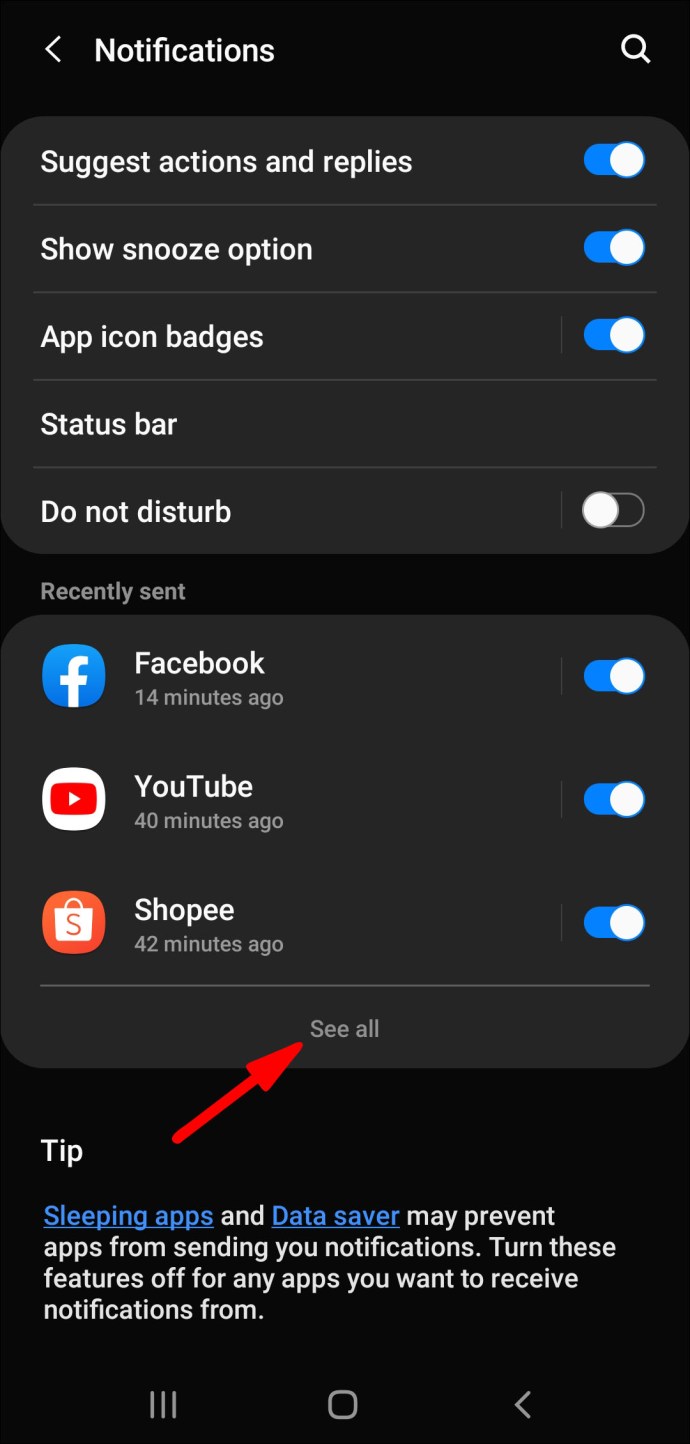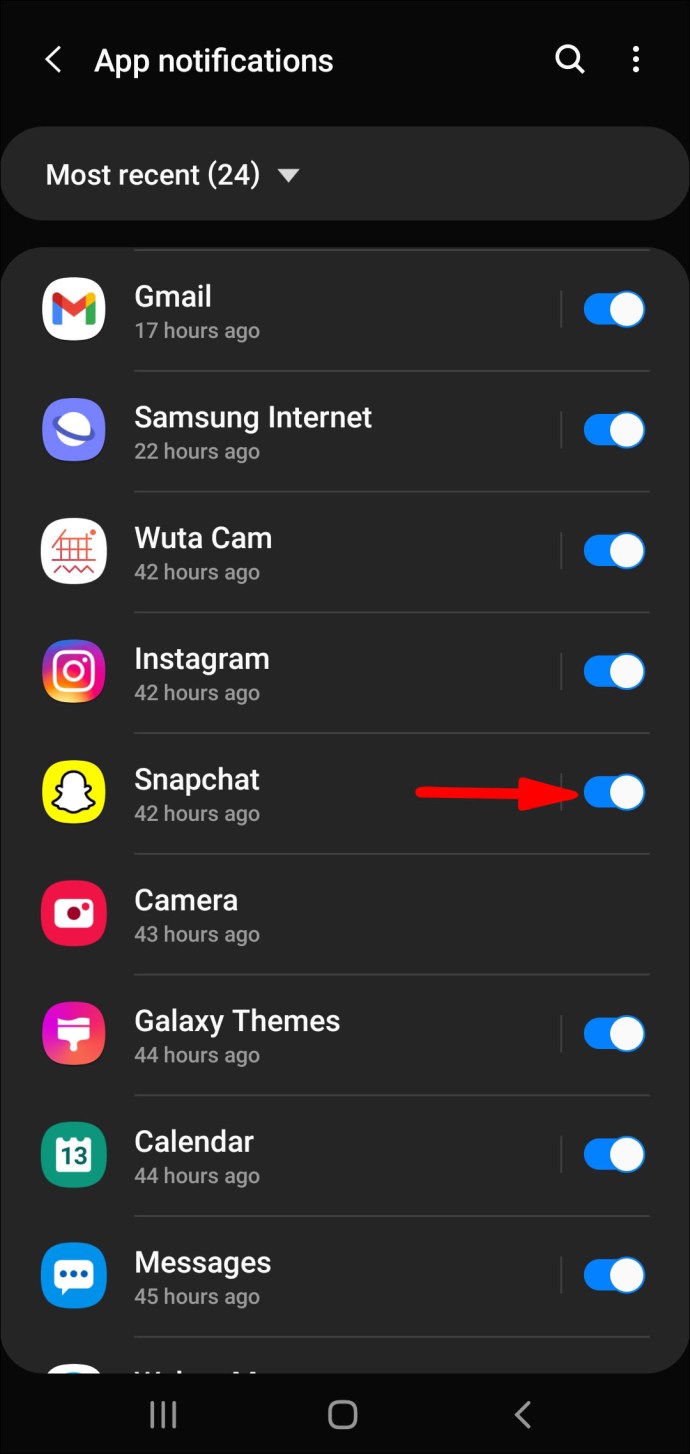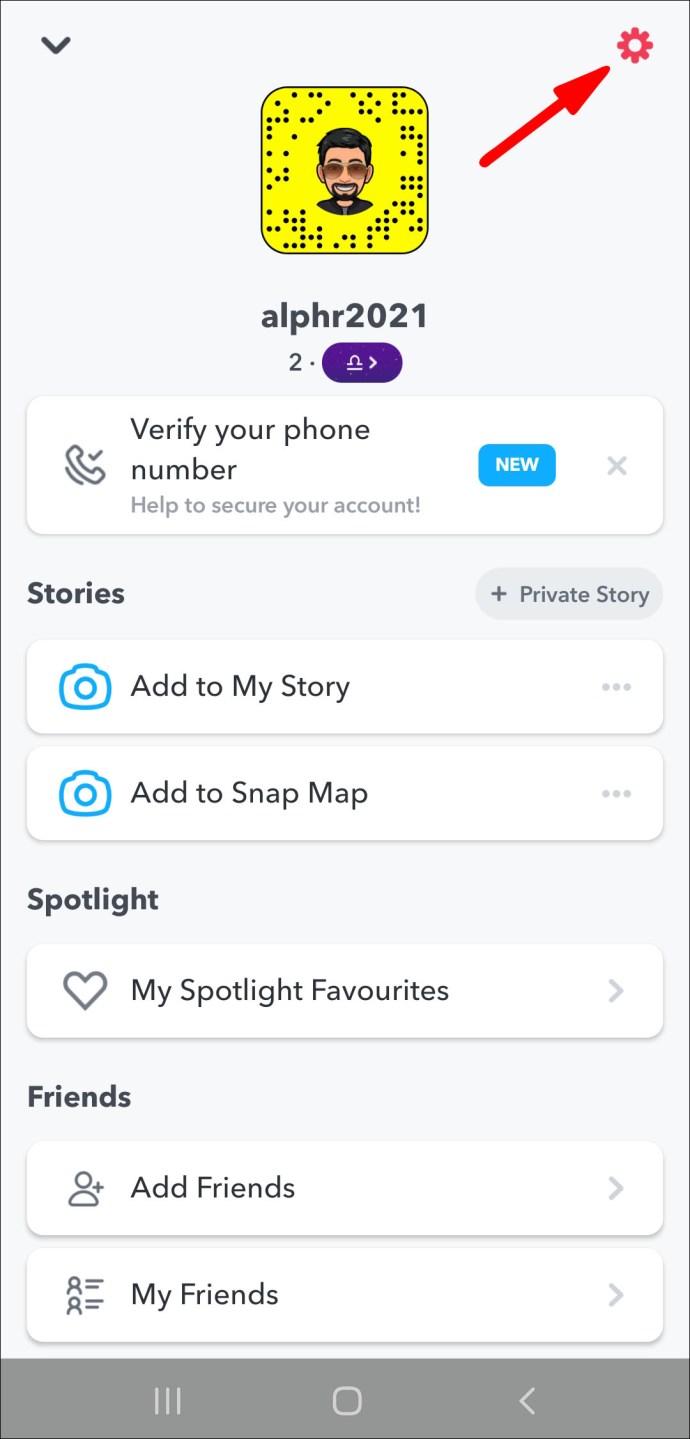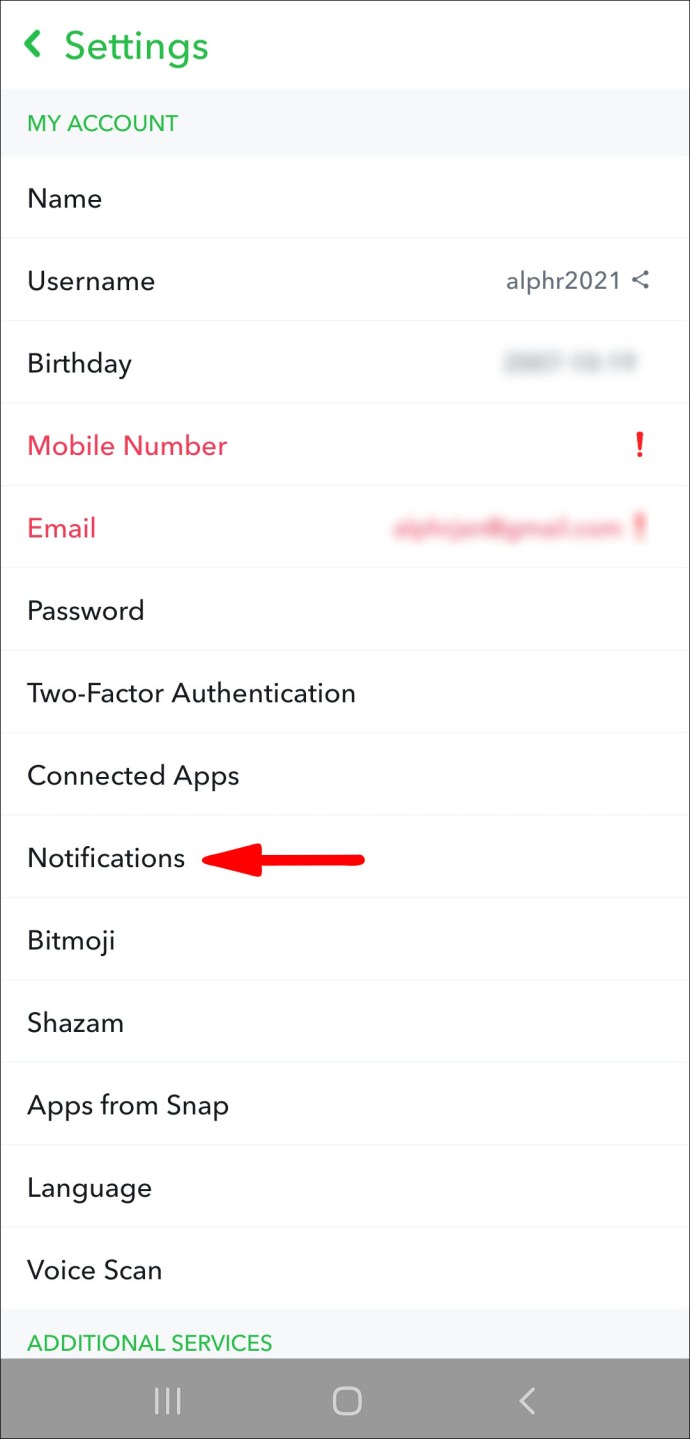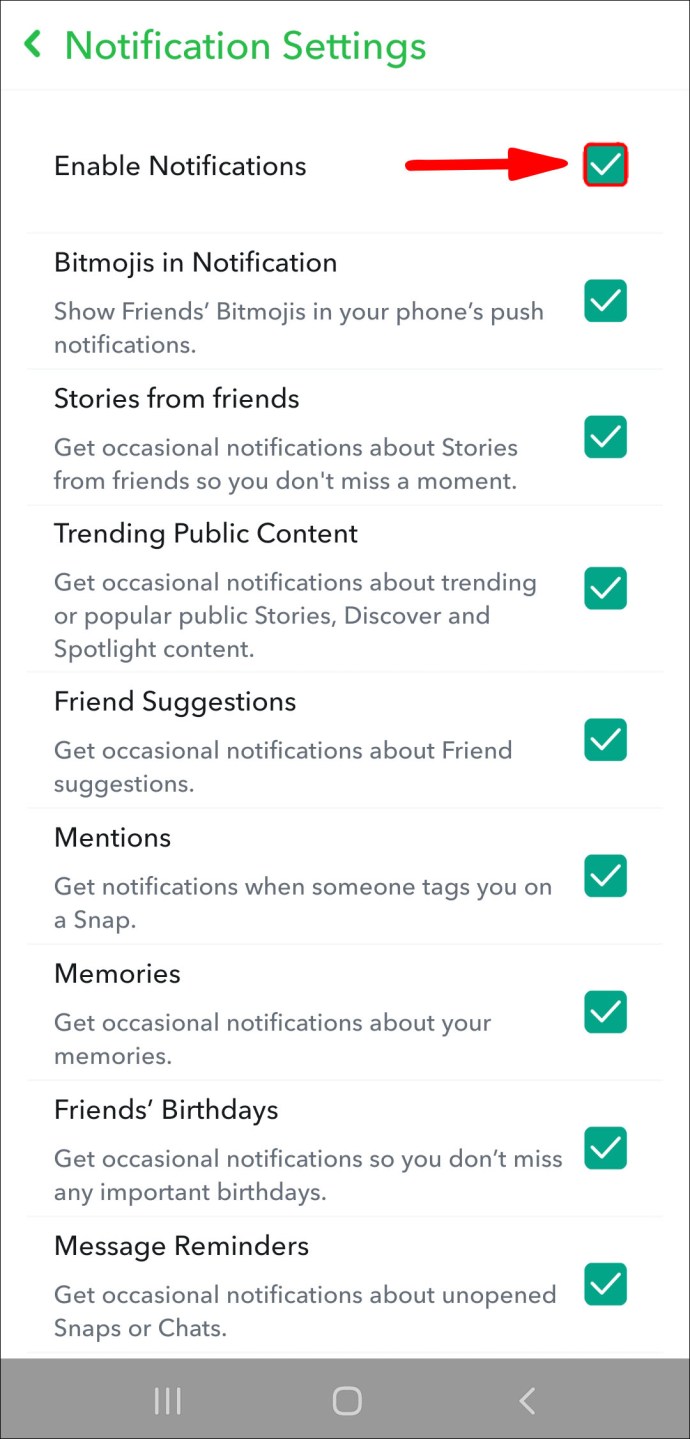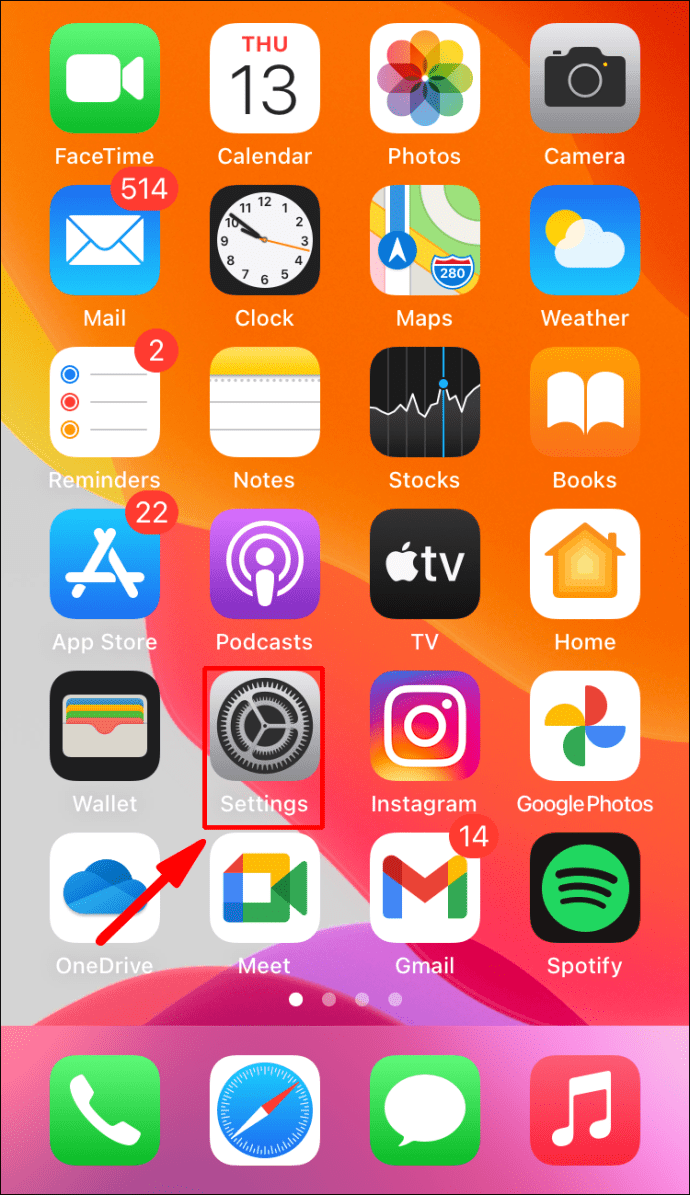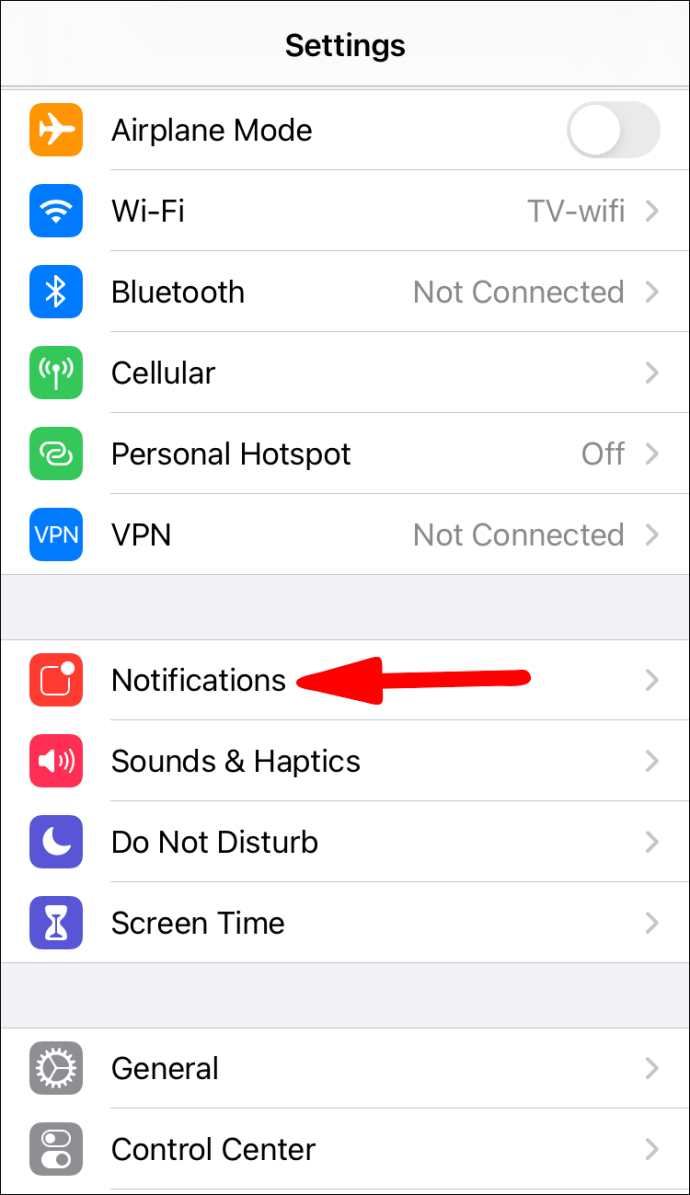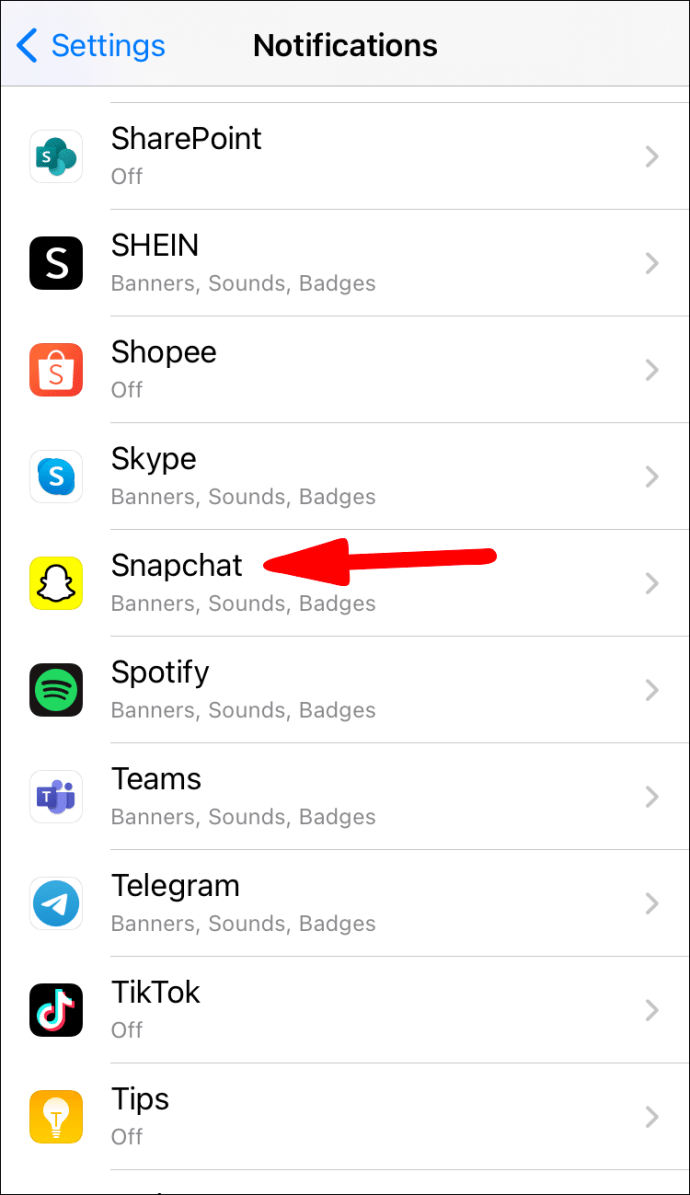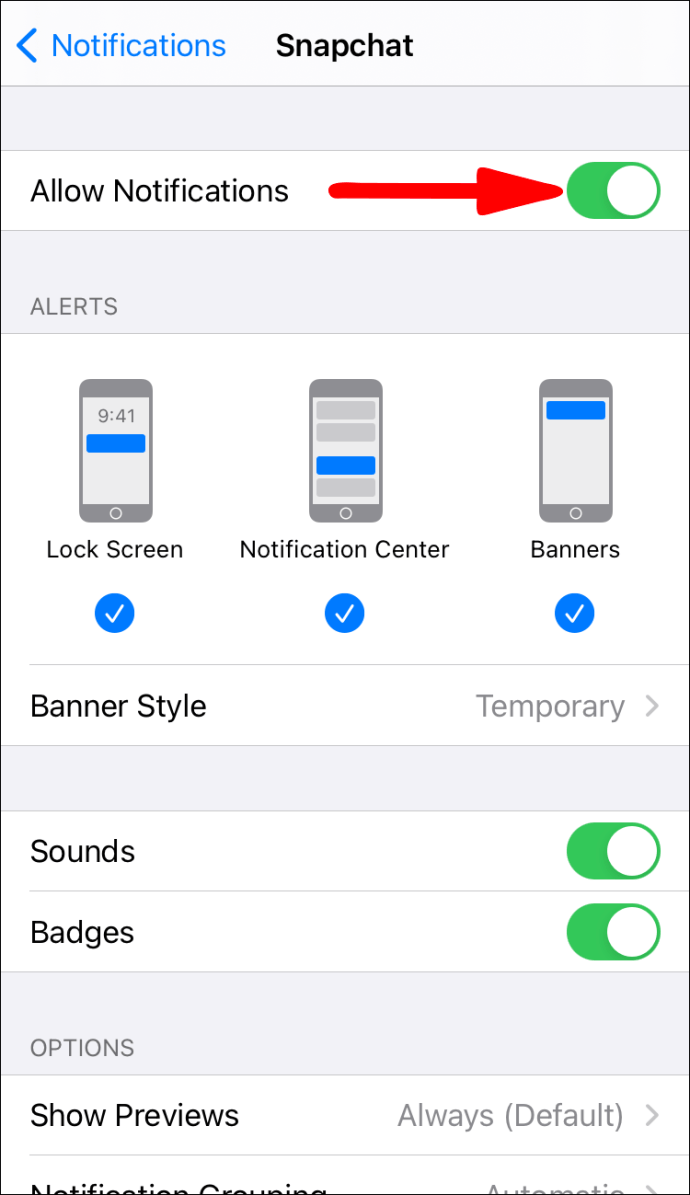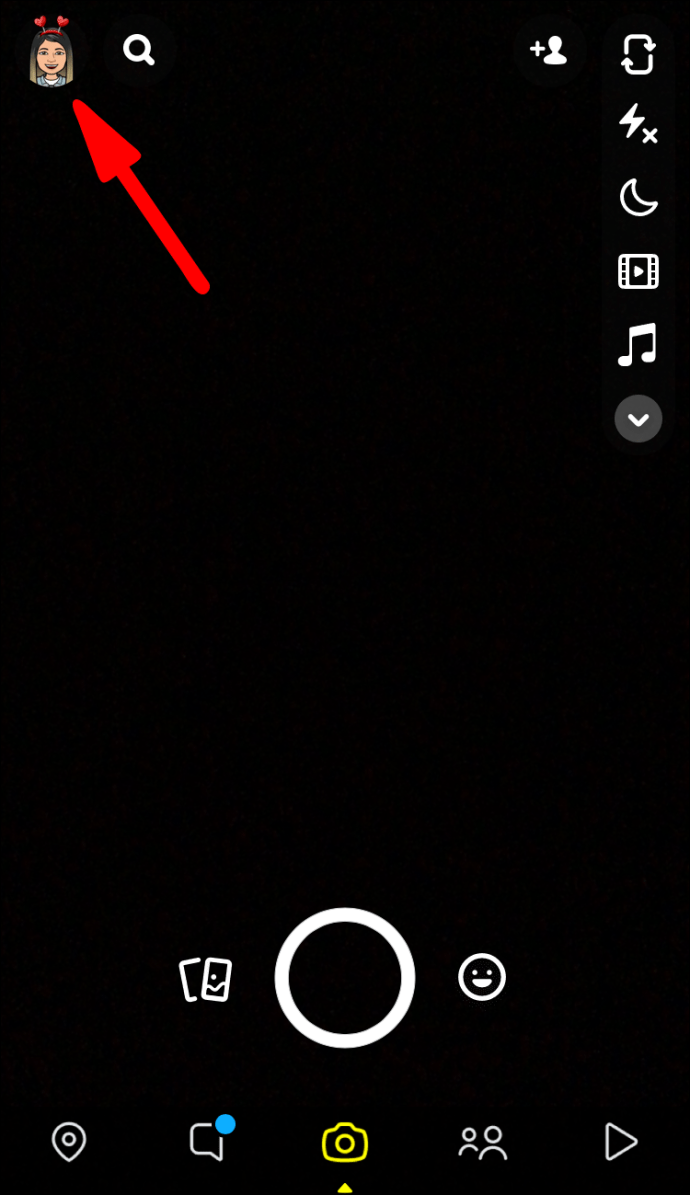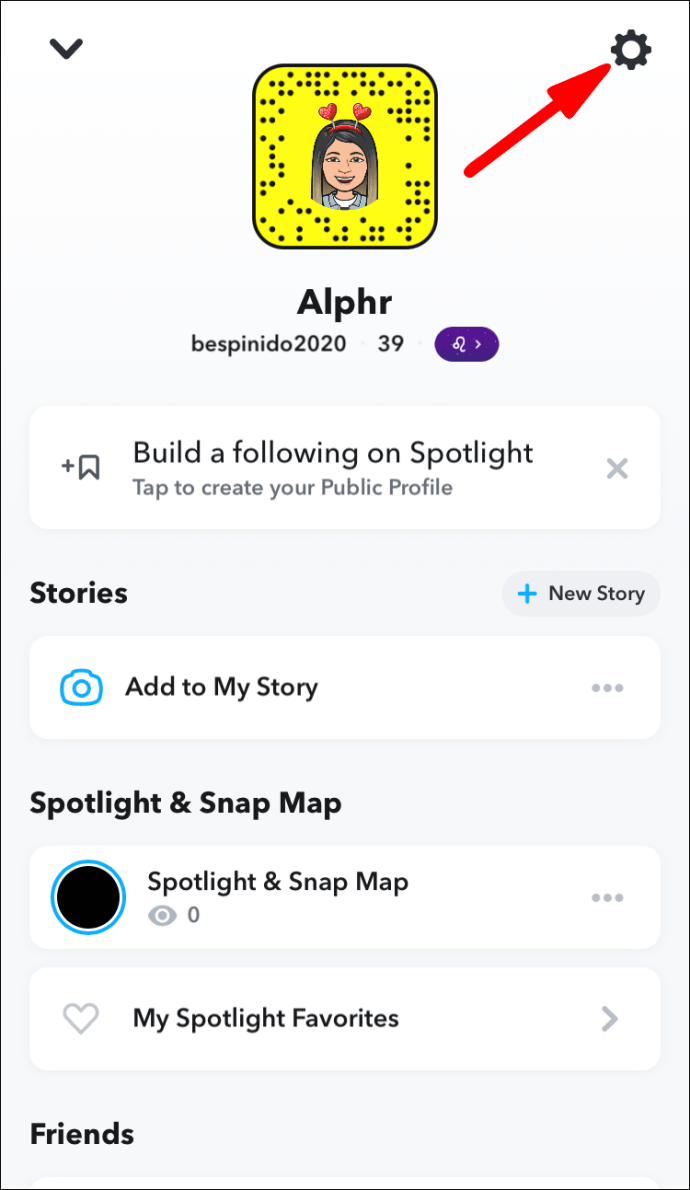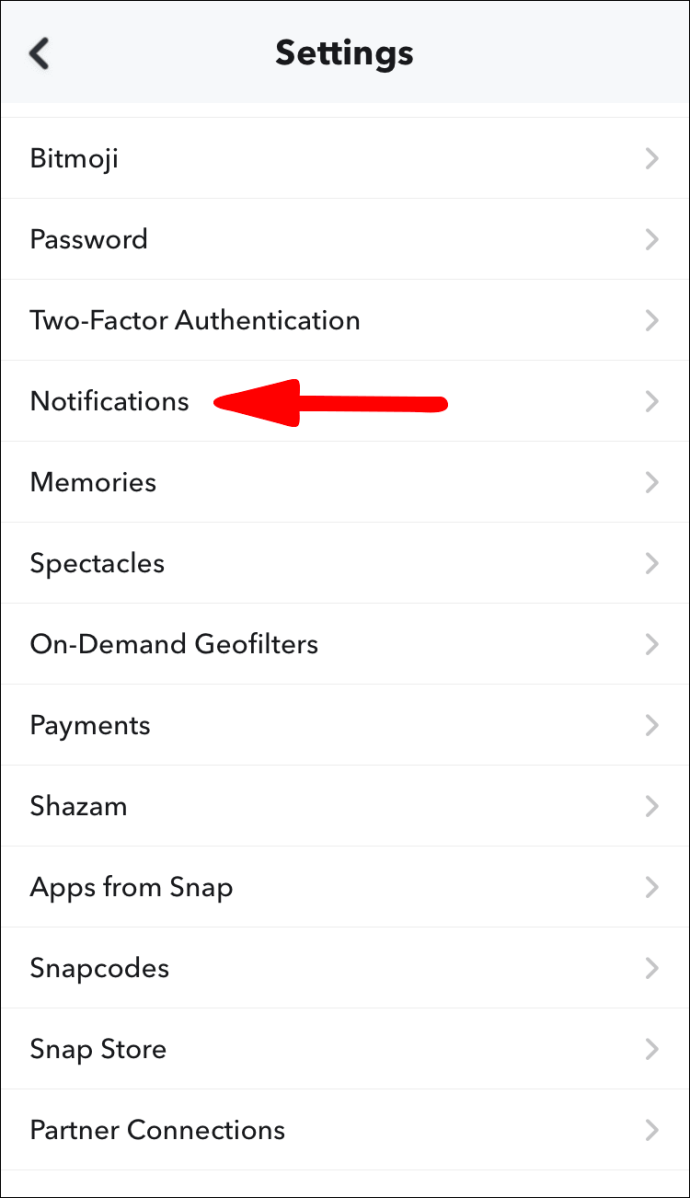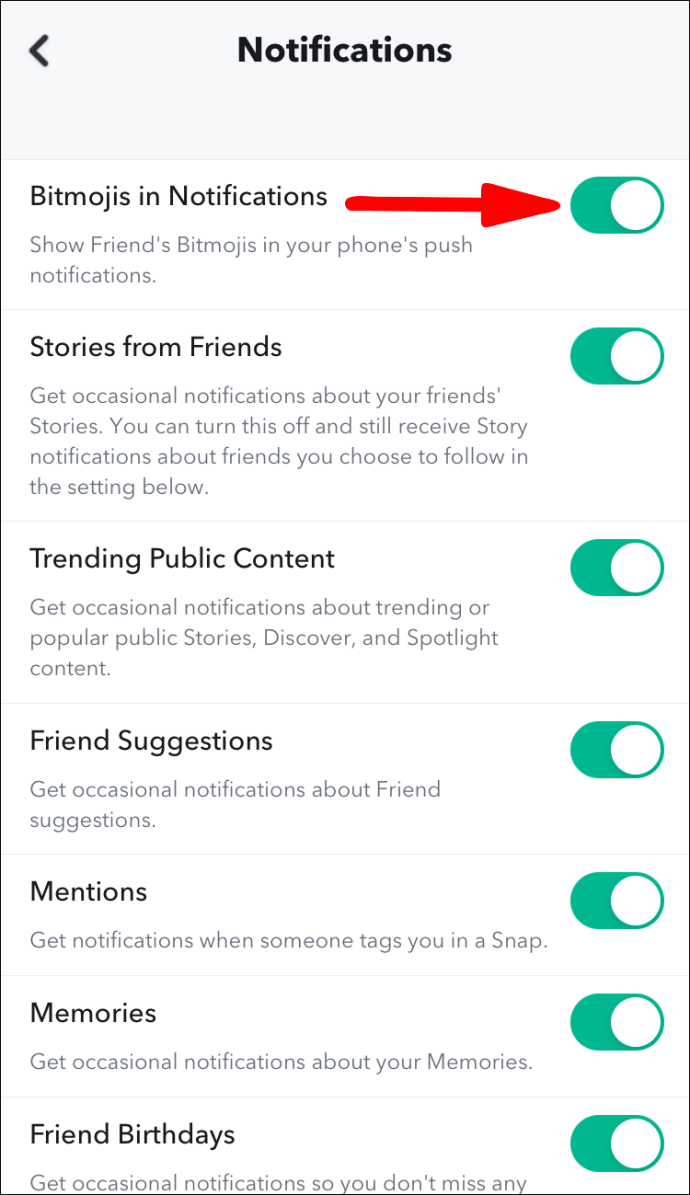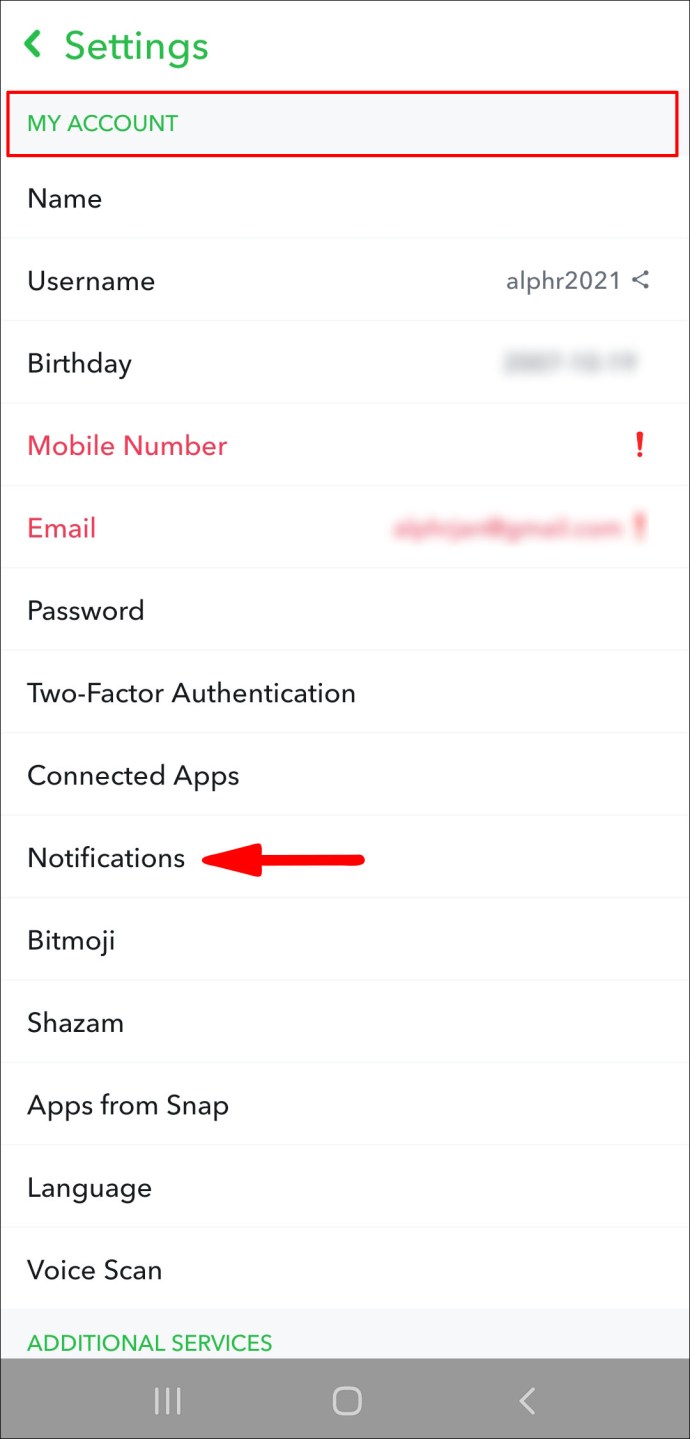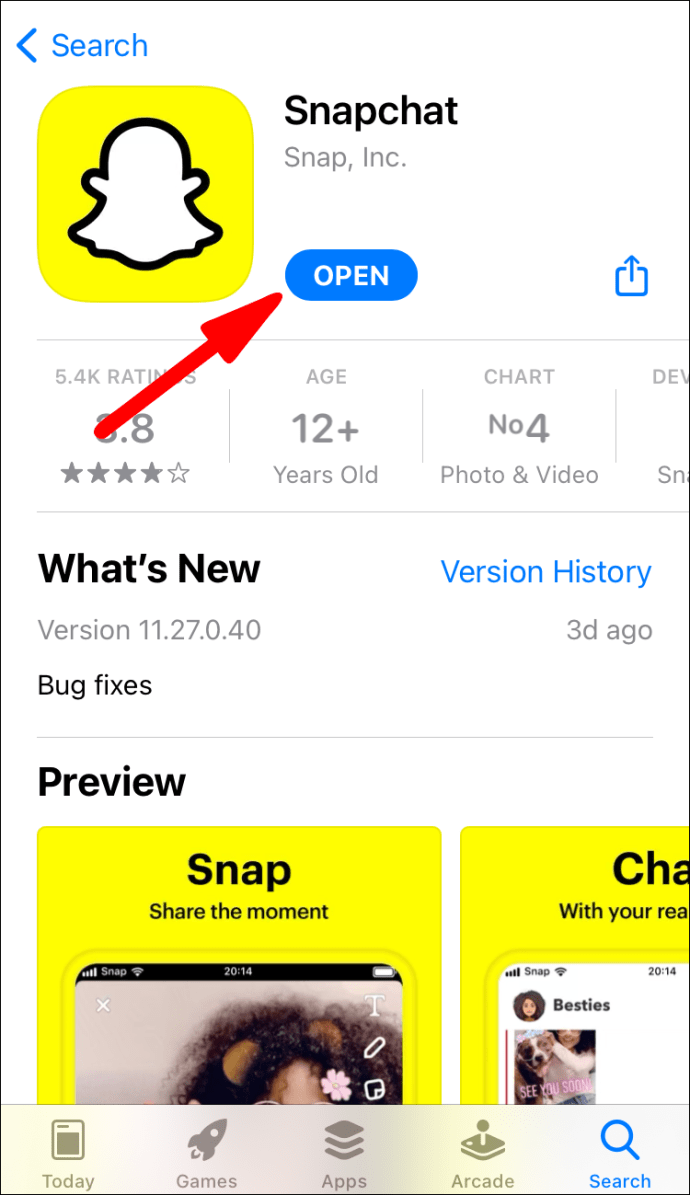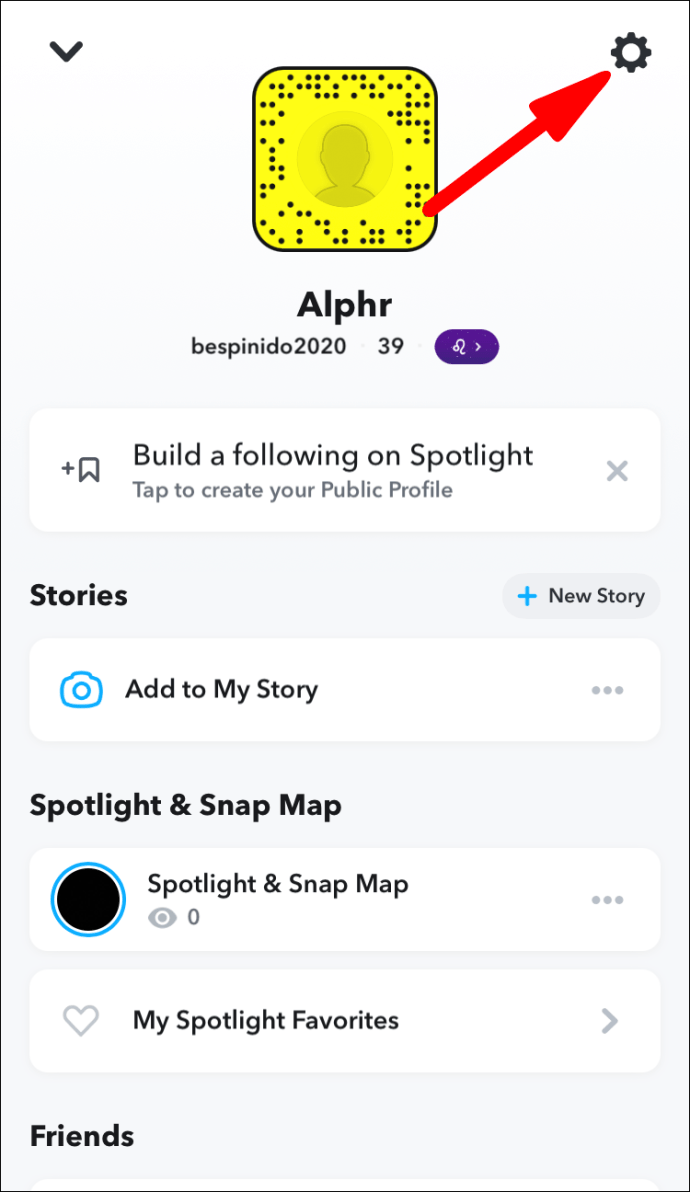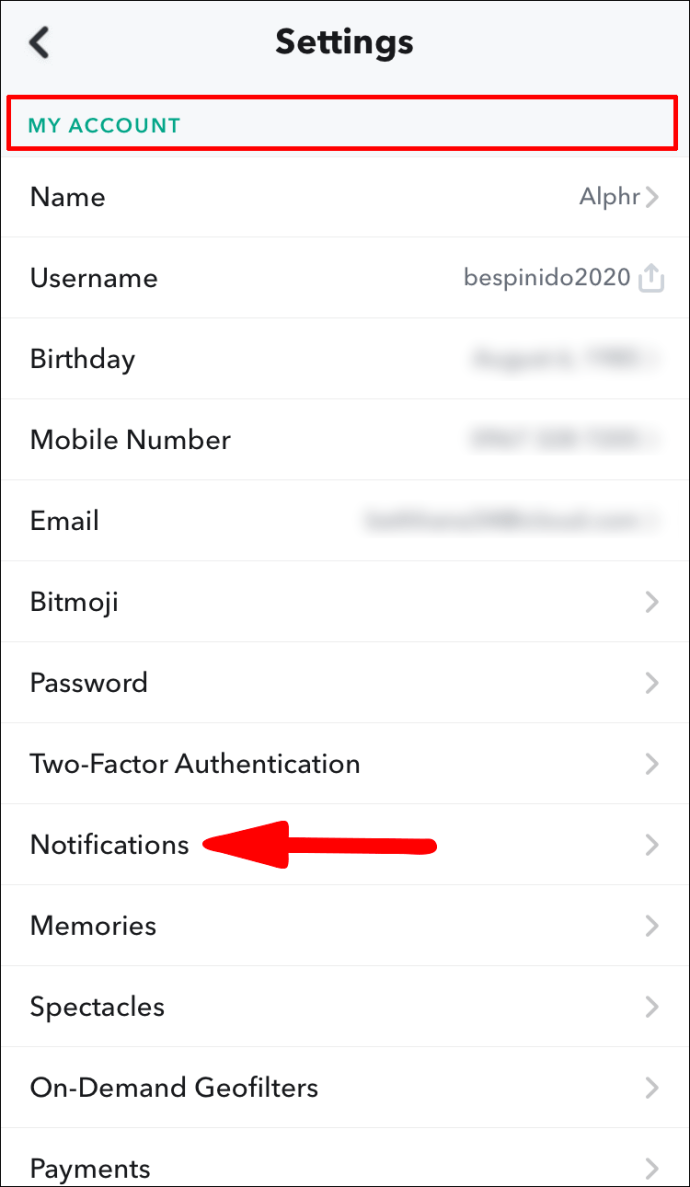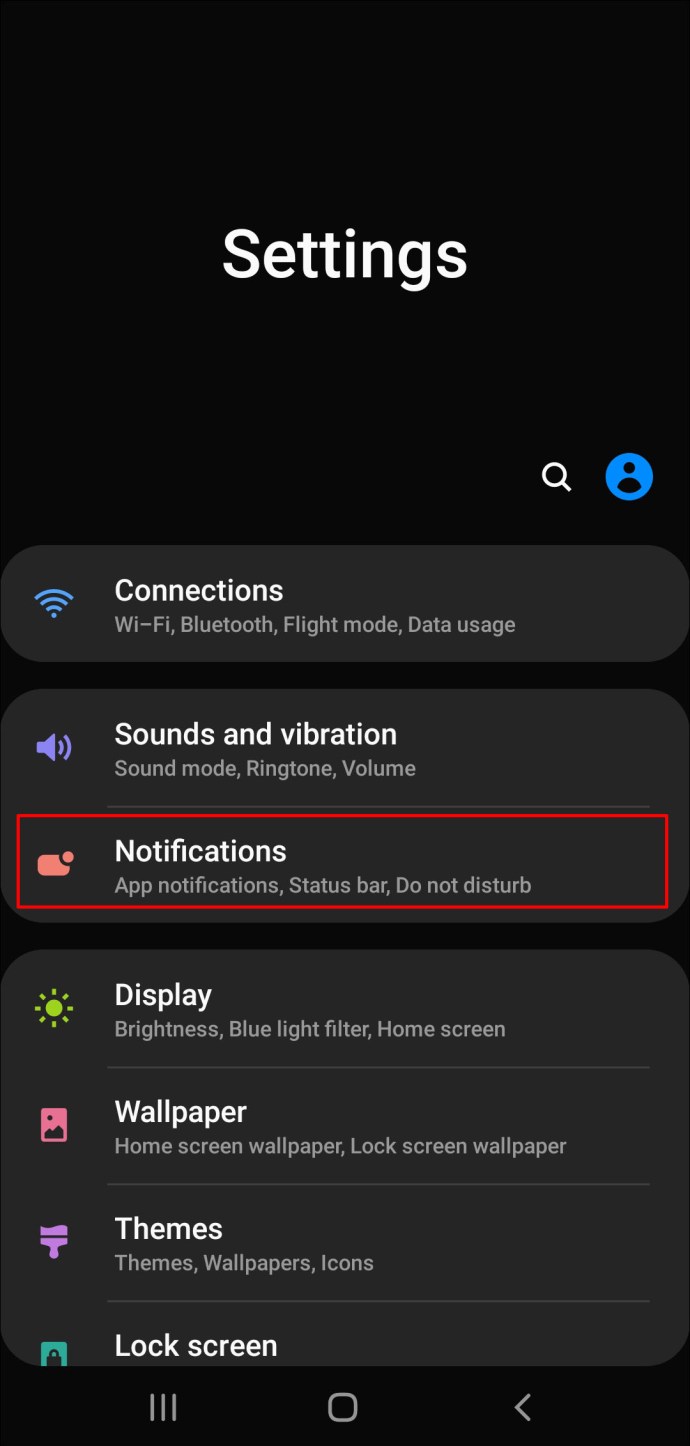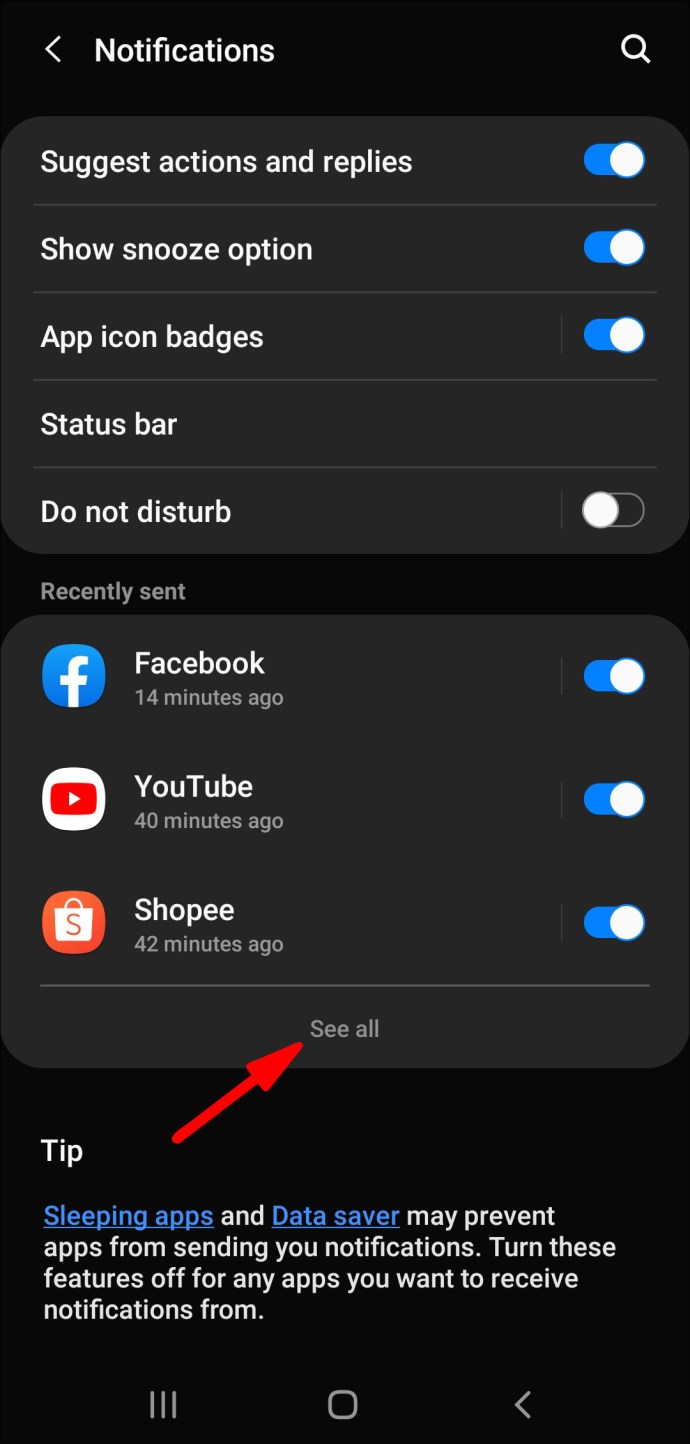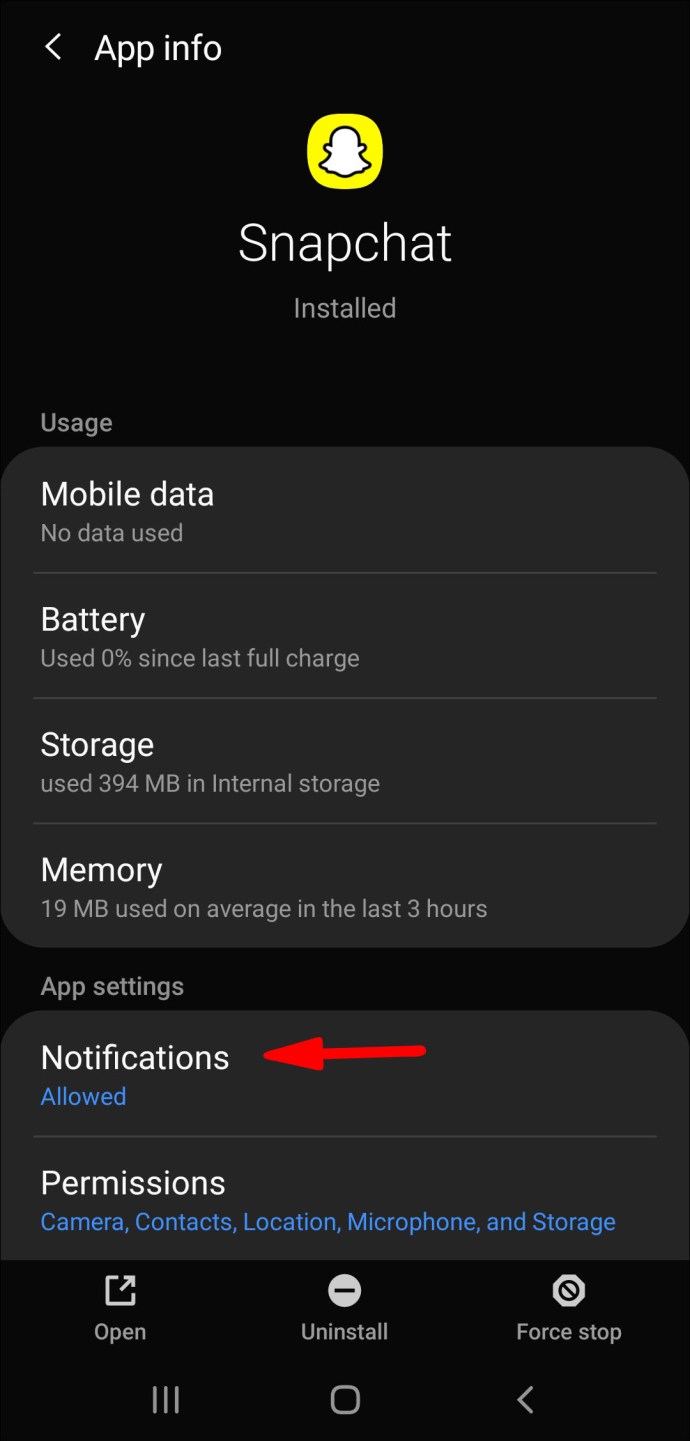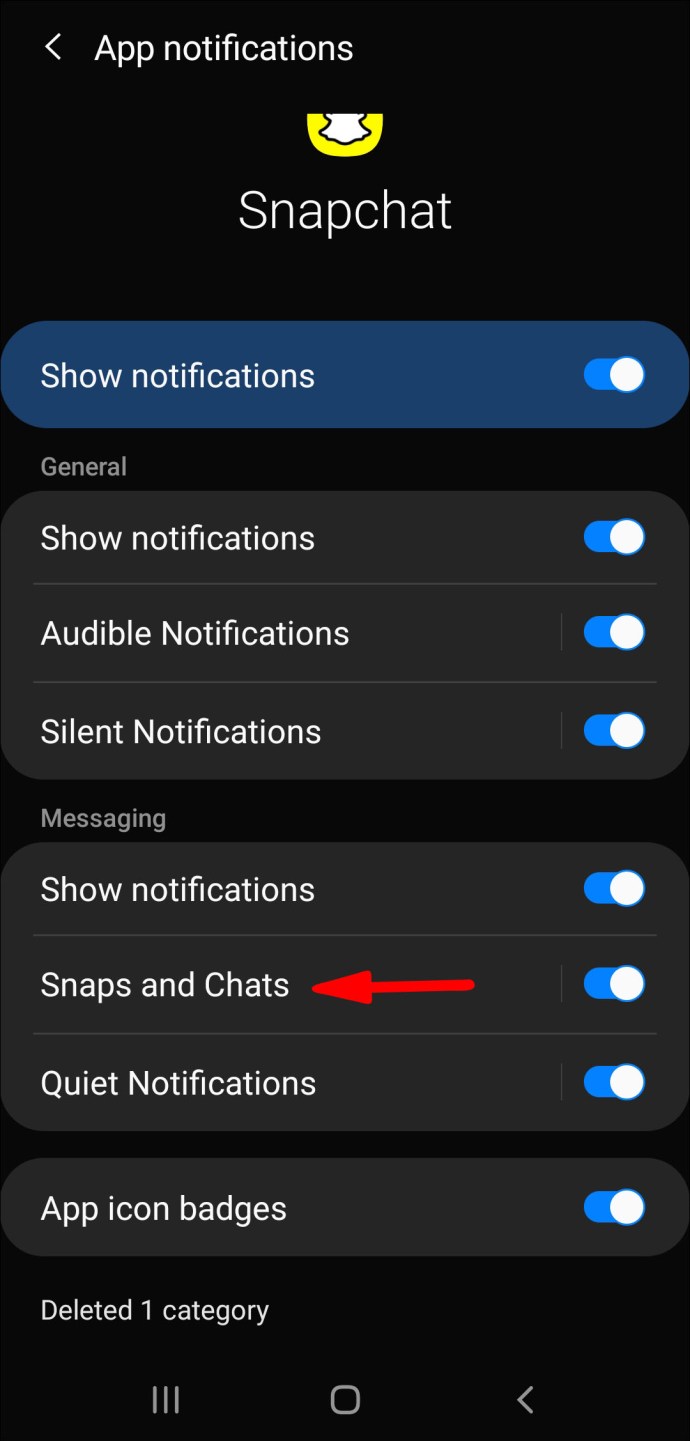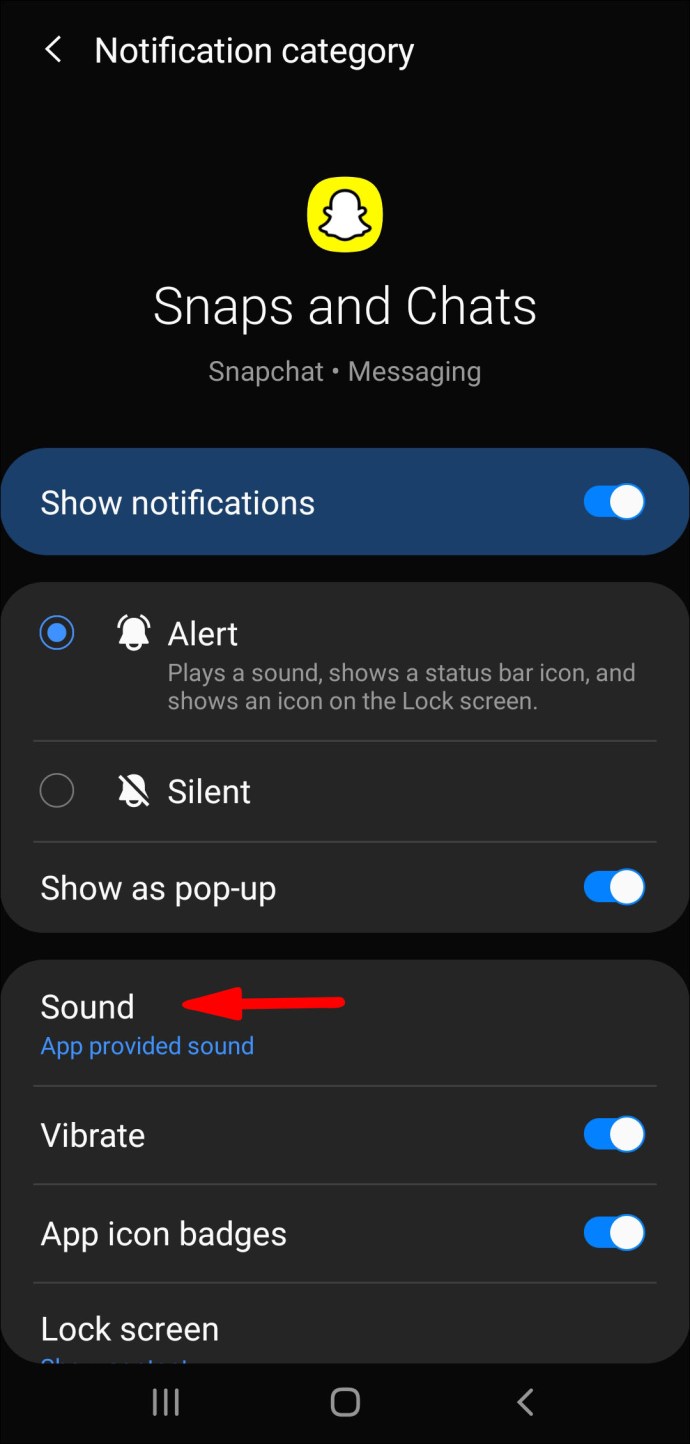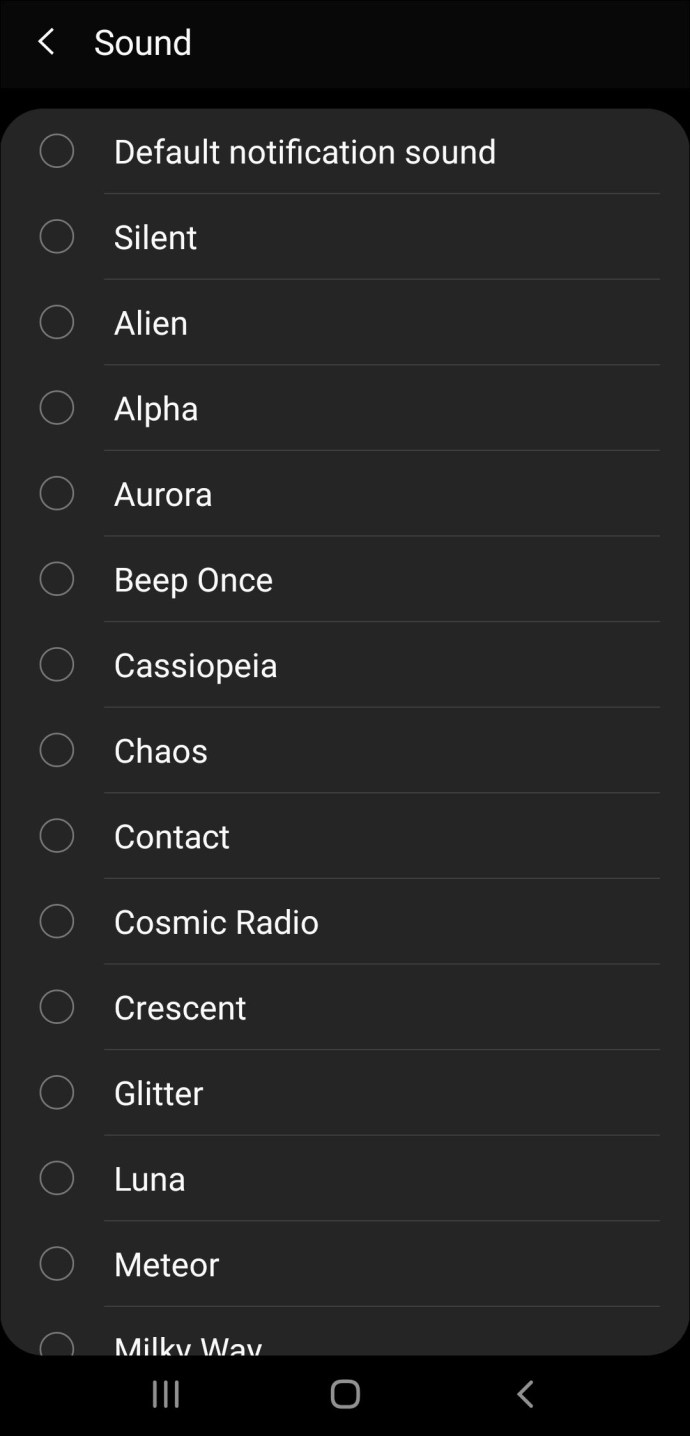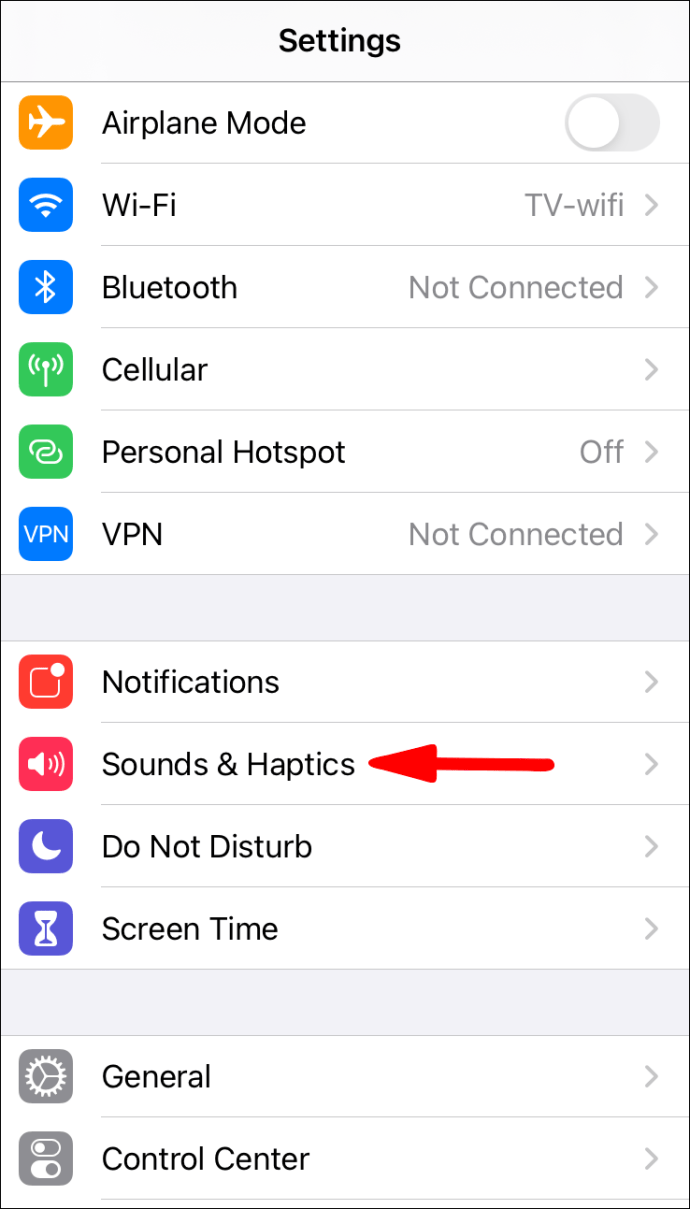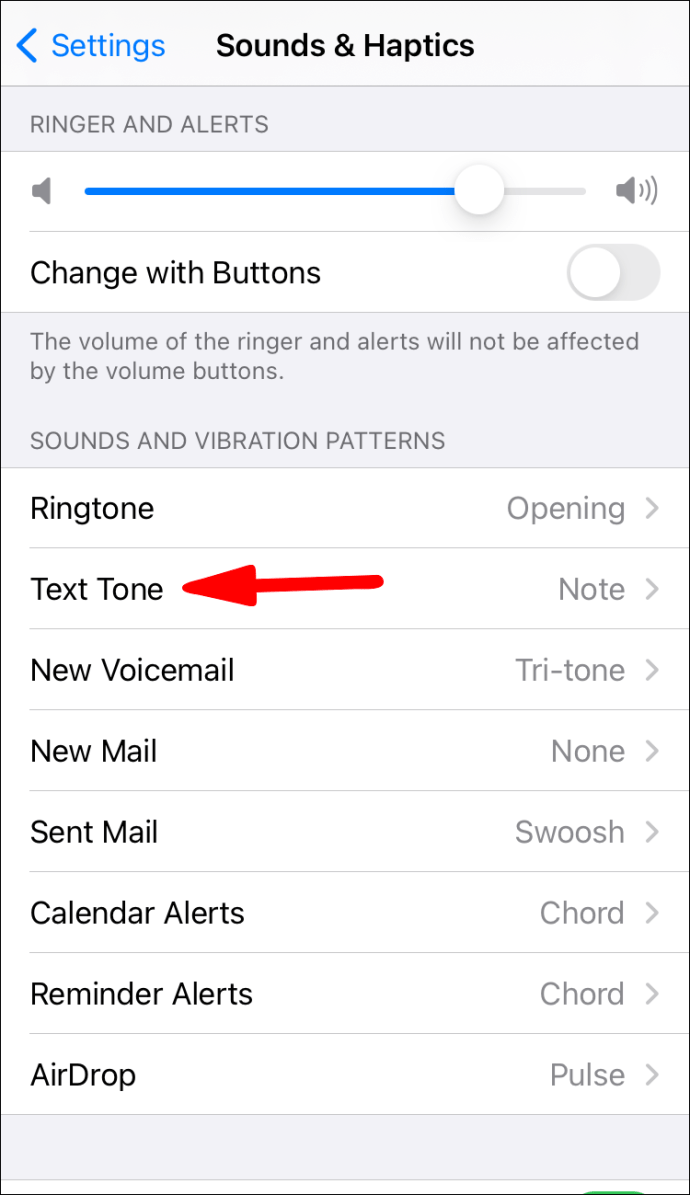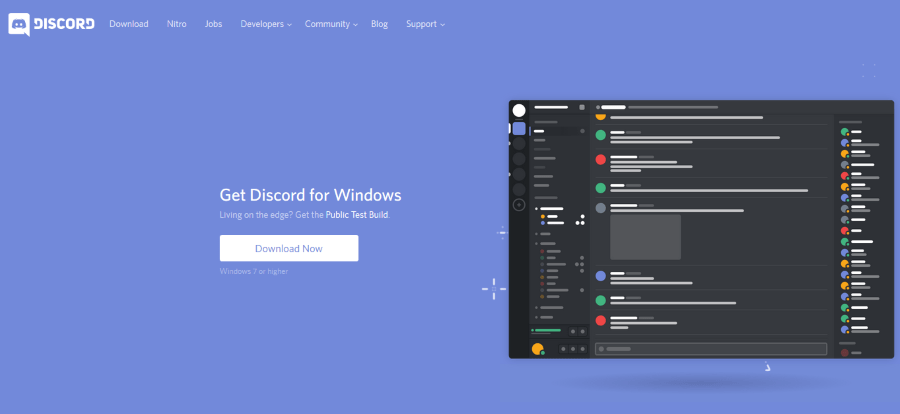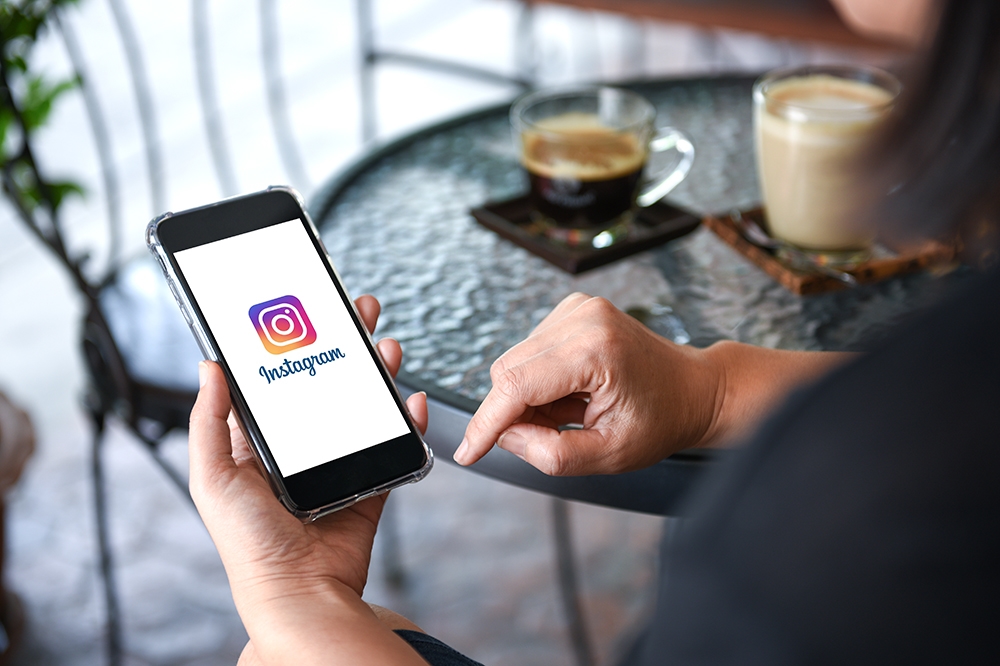หากคุณเป็นหนึ่งในผู้ใช้ Snapchat ที่ใช้งานอยู่ 280 ล้านคนและชื่นชอบการแลกเปลี่ยนเนื้อหากับเพื่อน Snapchat คนอื่นๆ คุณอาจต้องการทราบวิธีเปิดใช้งานการแจ้งเตือน การแจ้งเตือนของ Snapchat มีประโยชน์สำหรับสิ่งต่างๆ เช่น การรู้ว่าคุณได้รับเนื้อหาใหม่เมื่อใด หรือเมื่อเพื่อนโพสต์การอัปเดต

ในบทความนี้ เราจะนำคุณผ่านขั้นตอน Android และ iPhone เกี่ยวกับวิธีตั้งค่าการแจ้งเตือน เลือกกลุ่มที่จะรับ และเลือกเสียงแจ้งเตือนที่คุณชื่นชอบ นอกจากนี้ คำถามที่พบบ่อยของเรายังรวมถึงวิธีแก้ปัญหาและแก้ไขการแจ้งเตือนหากหยุดทำงาน
วิธีเปิดใช้งานการแจ้งเตือนบน Snapchat
ขั้นแรก คุณอาจต้องเปิดใช้งานการแจ้งเตือนสำหรับแอป Snapchat ผ่านการตั้งค่าบนอุปกรณ์ของคุณ
เปิดใช้งานการแจ้งเตือน Snapchat จากการตั้งค่าโทรศัพท์ Android
- จากหน้าจอหลักของคุณ เลือกแอป "การตั้งค่า"
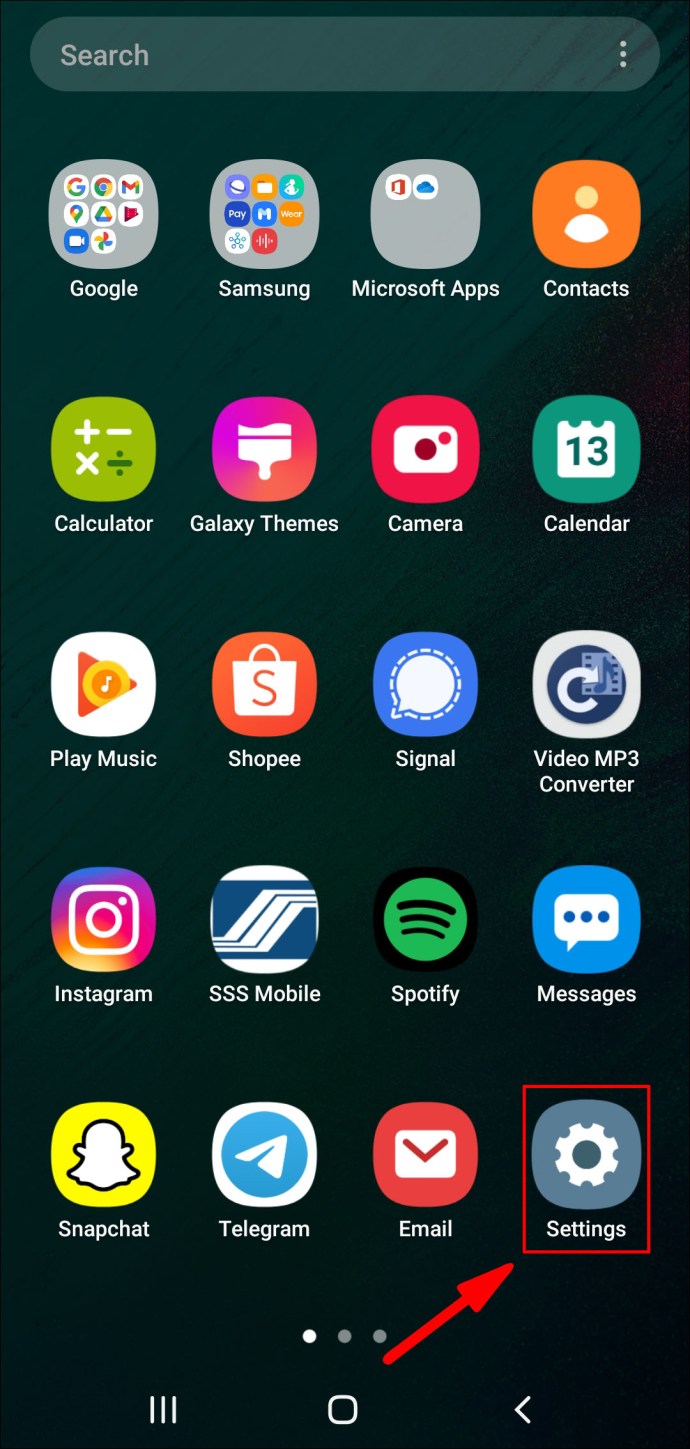
- เลือก "การแจ้งเตือน" จากนั้นเลื่อนลงไปที่ "ดูทั้งหมด"
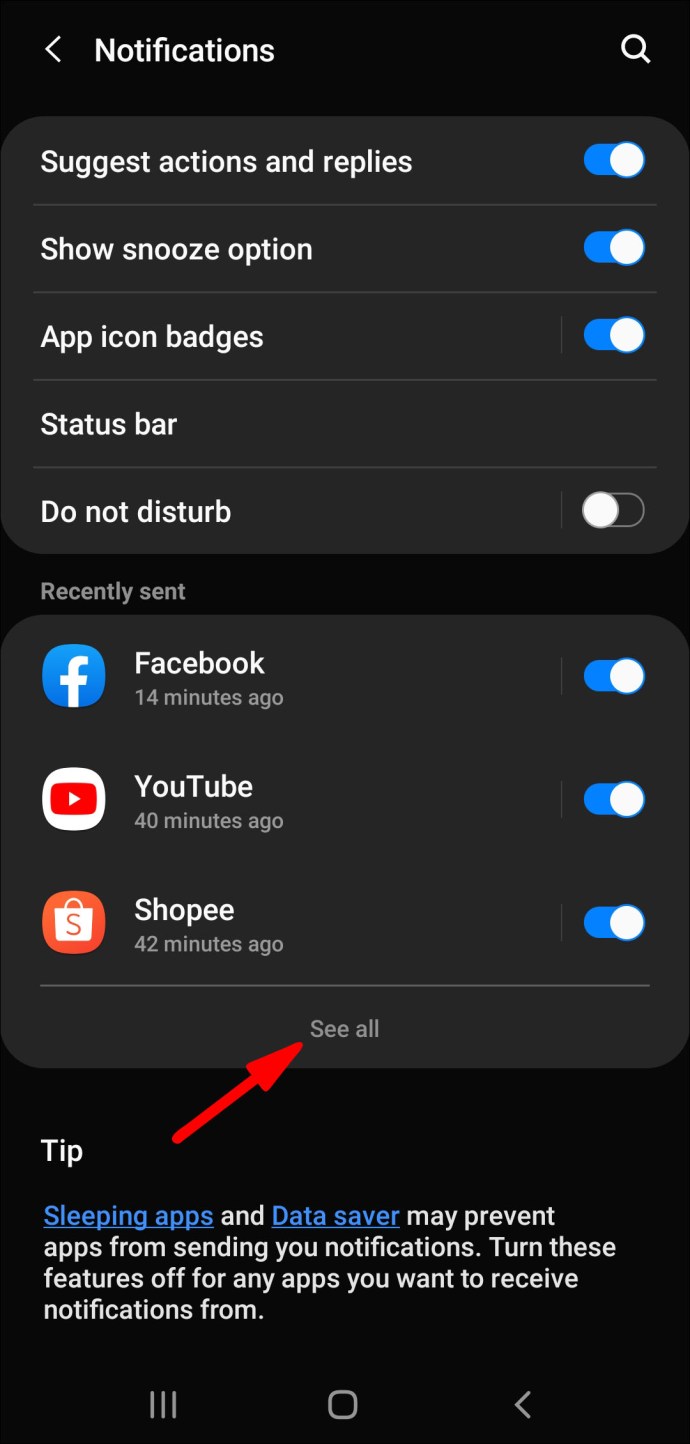
- ค้นหาแอป "Snapchat" จากเมนู

- สลับตัวเลือกการแจ้งเตือนเป็นเปิดเพื่อเปิดใช้งาน
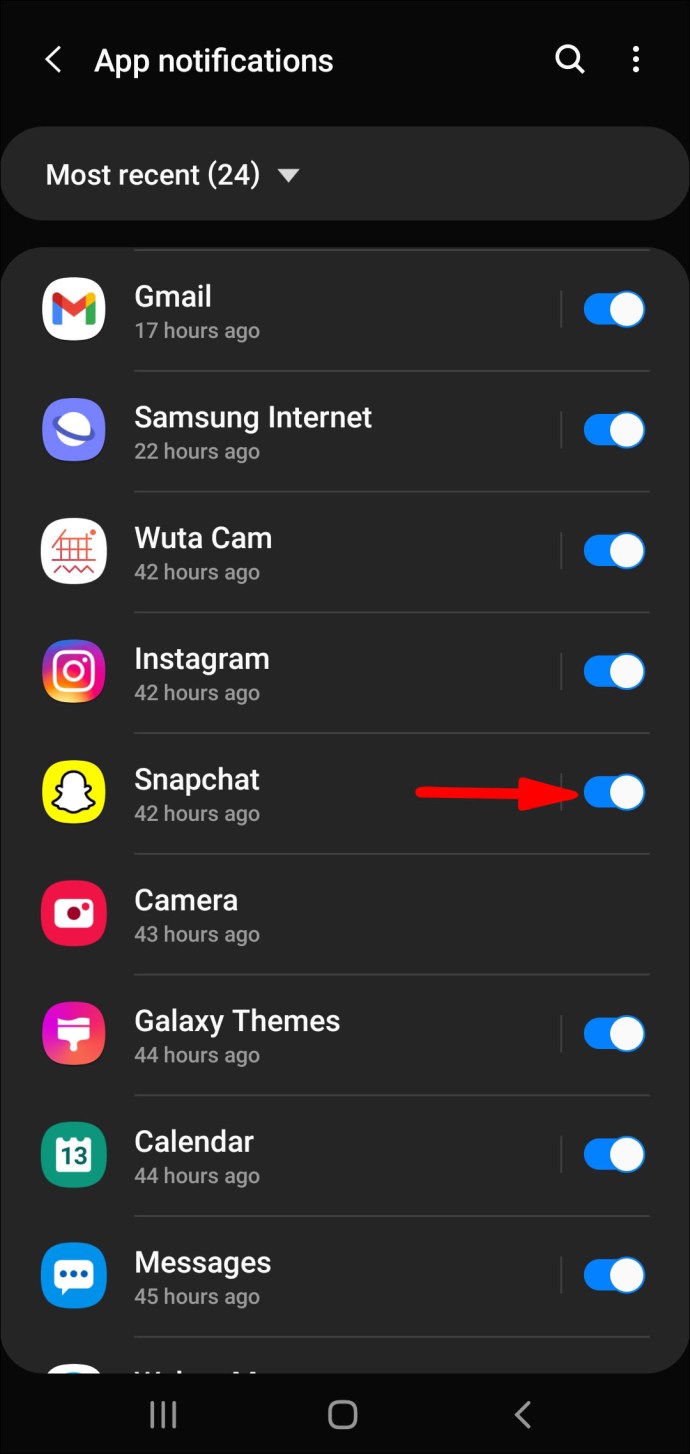
เปิดใช้งานการแจ้งเตือน Snapchat จากแอพ Snapchat ผ่าน Android
- เปิด Snapchat
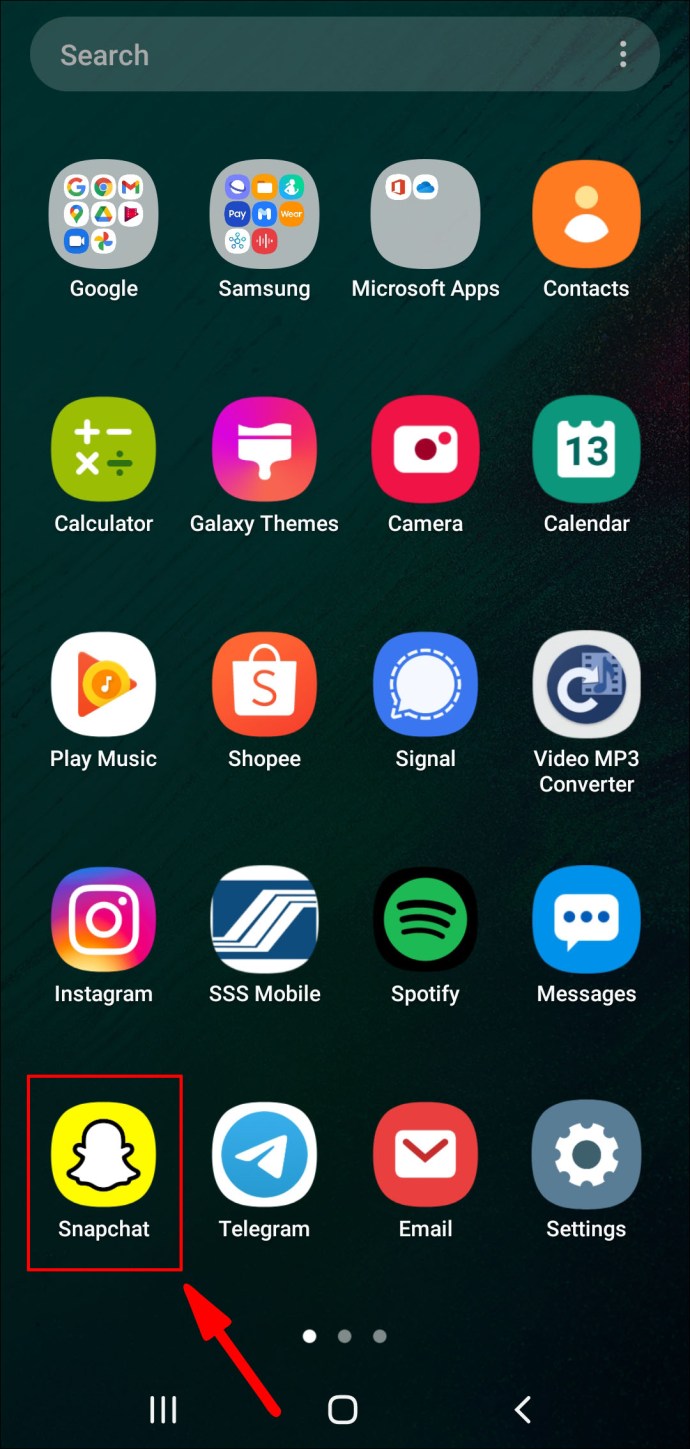
- จากหน้าจอโปรไฟล์ คลิกที่ไอคอนรูปเฟือง "การตั้งค่า"
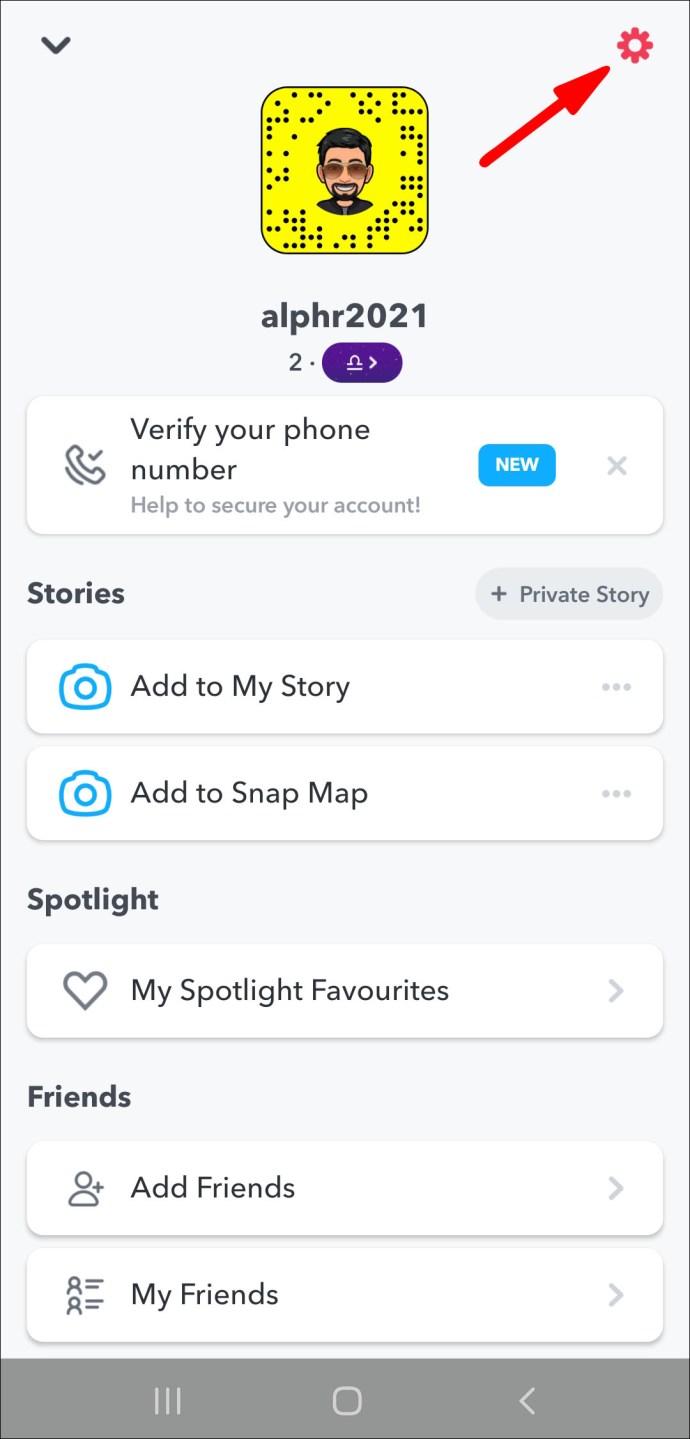
- เลือก "การแจ้งเตือน"
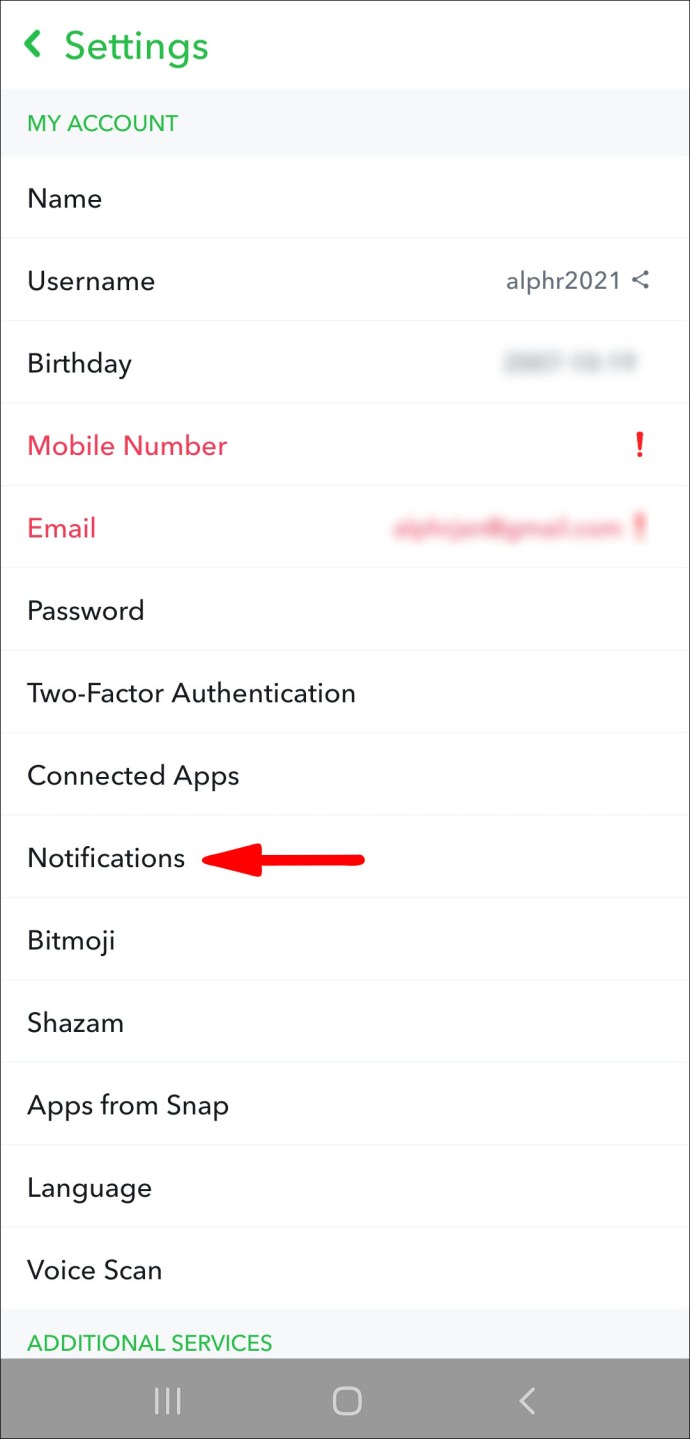
- สลับไปที่ตัวเลือก "เปิดใช้งานการแจ้งเตือน"
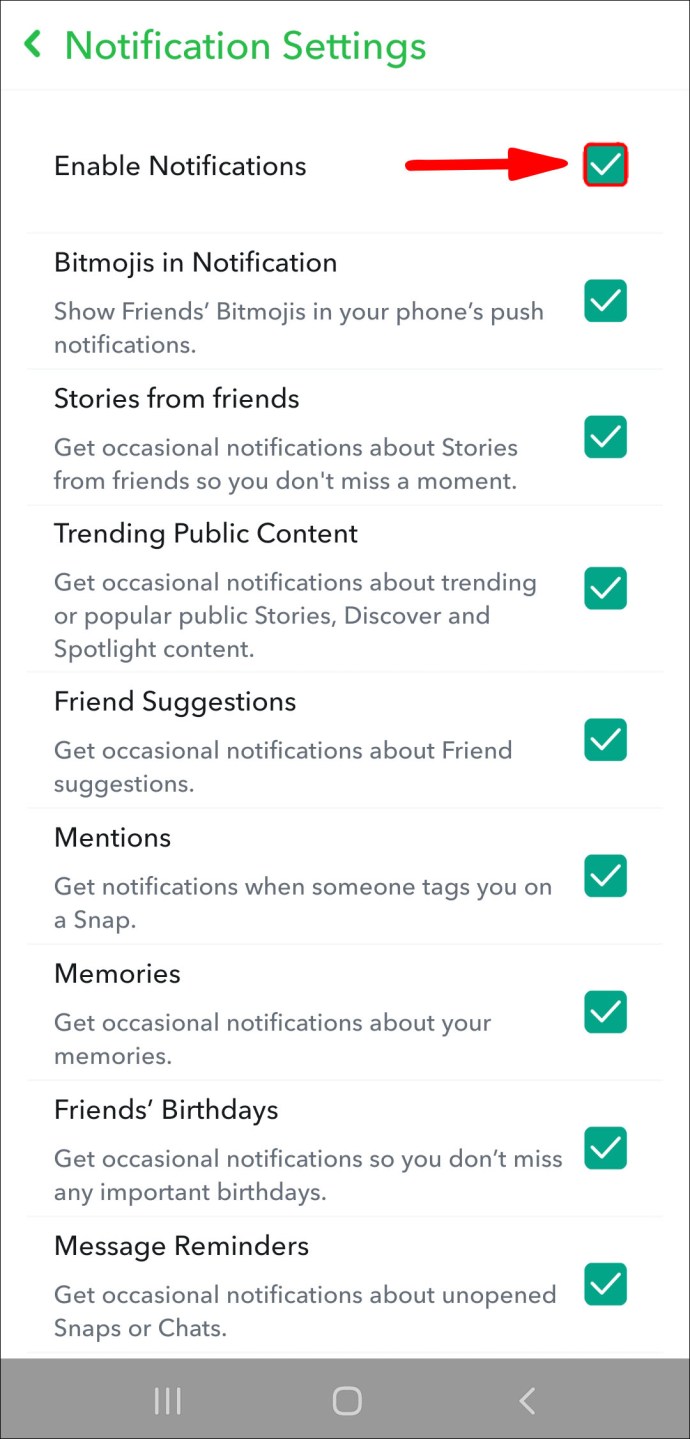
เปิดใช้งานการแจ้งเตือน Snapchat จากการตั้งค่า iPhone
- เข้าถึงแอปพลิเคชัน "การตั้งค่า" ผ่านโทรศัพท์ของคุณ
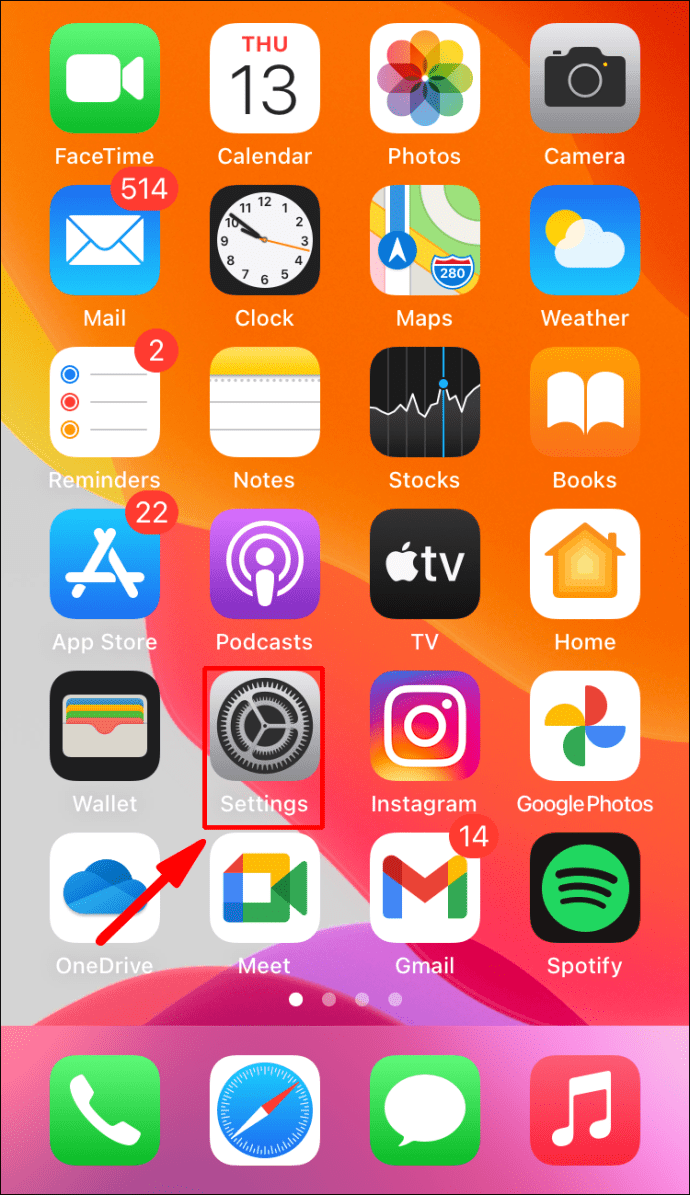
- จากรายการที่สอง เลือก "การแจ้งเตือน"
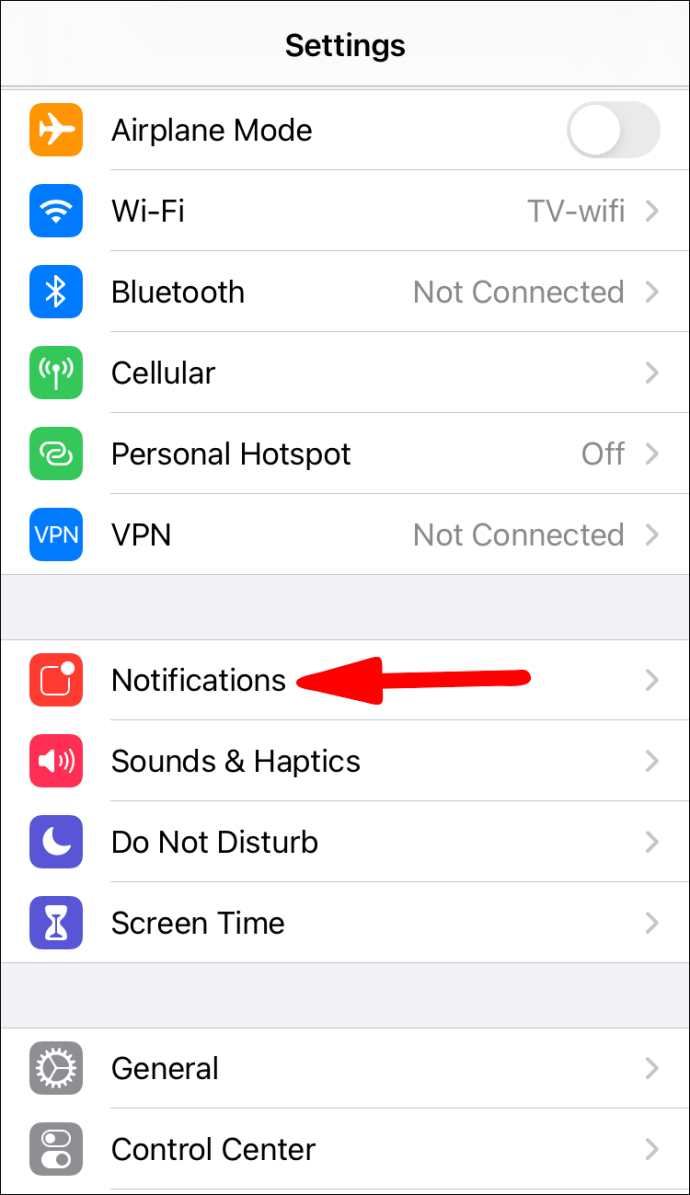
- เลื่อนดูรายการแอพของคุณเพื่อค้นหา “Snapchat” จากนั้นแตะที่มัน
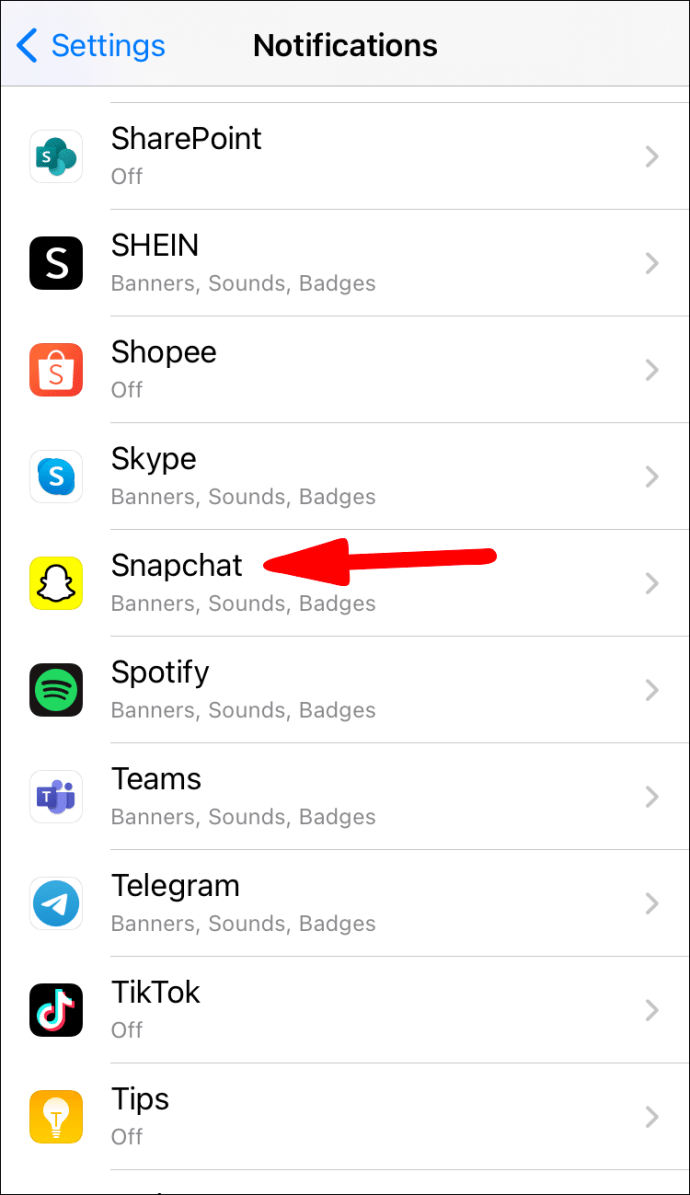
- สลับไปที่ตัวเลือก "อนุญาตการแจ้งเตือน"
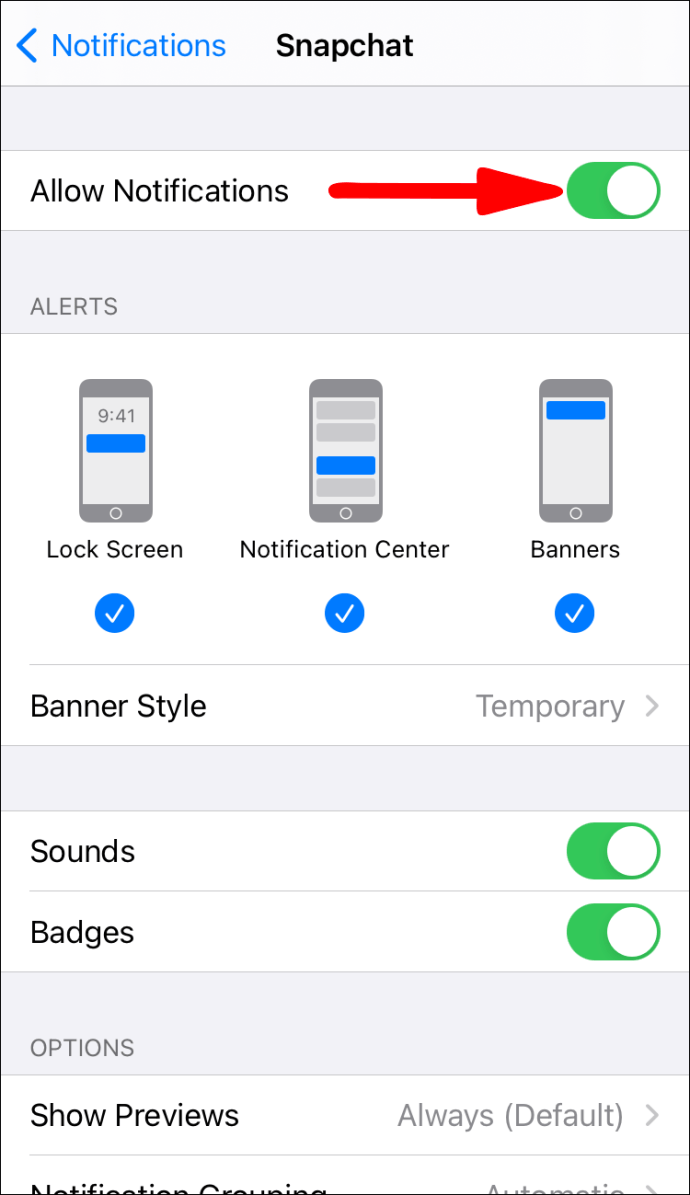
เปิดใช้งานการแจ้งเตือน Snapchat จากแอพ Snapchat ผ่าน iPhone
- จากด้านบนของหน้าจอ ให้คลิกที่รูปโปรไฟล์ของคุณ
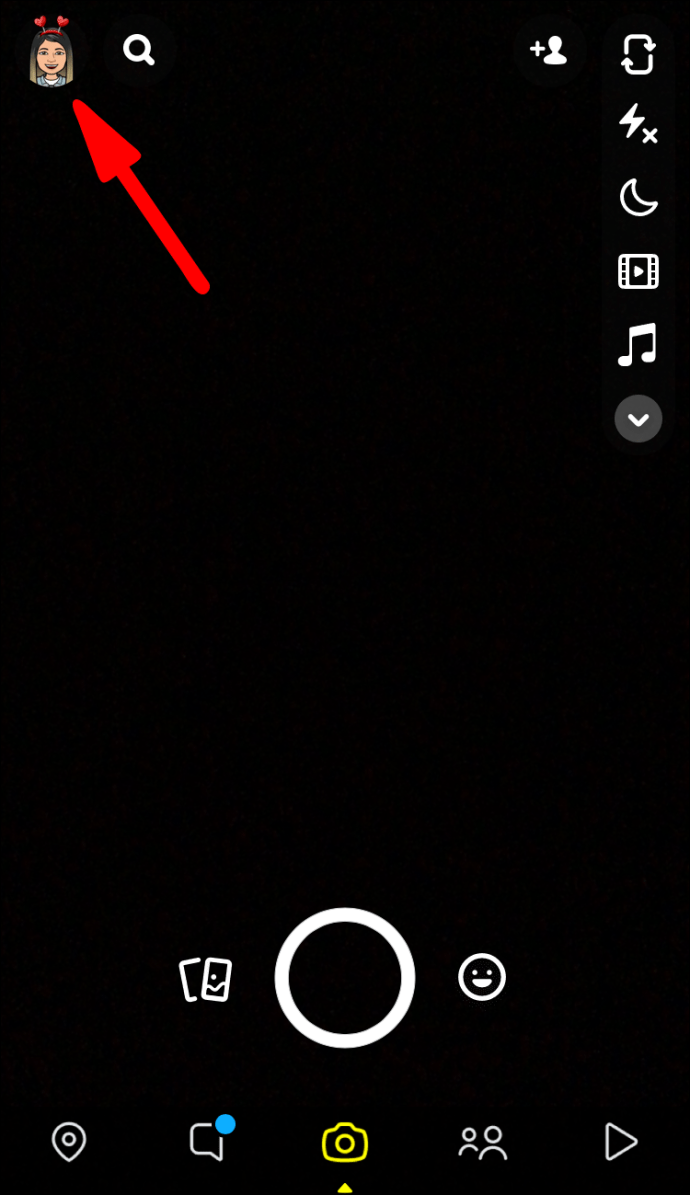
- เลือกไอคอนรูปเฟือง "การตั้งค่า"
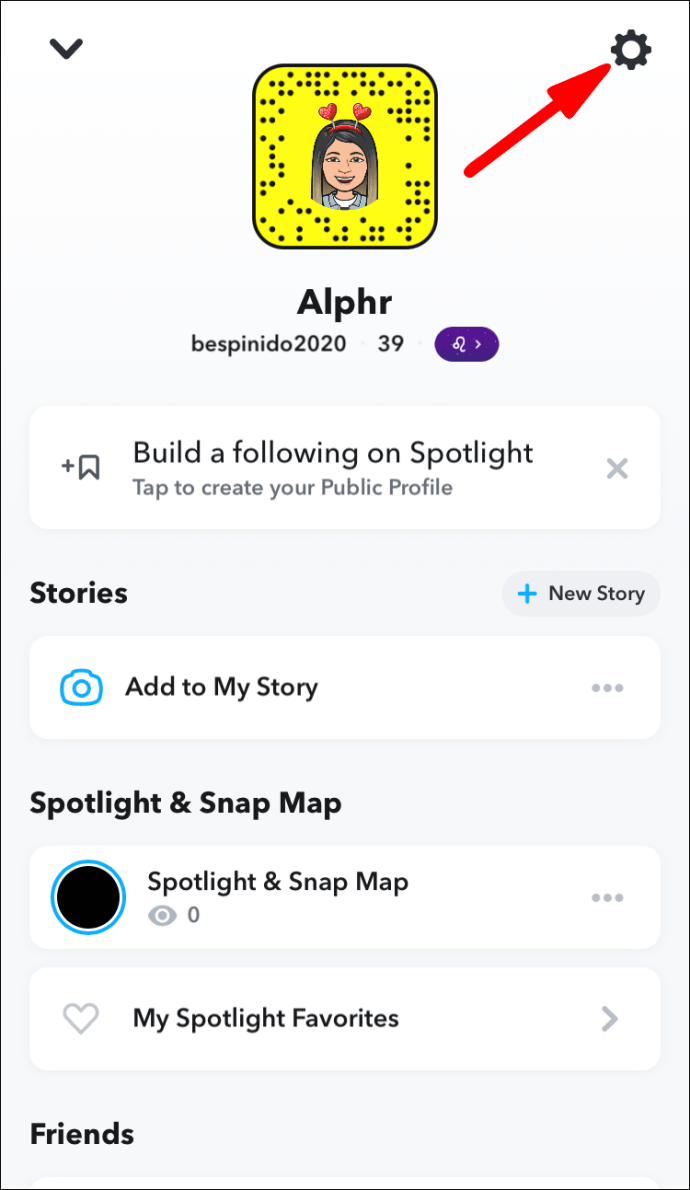
- เลือก "การแจ้งเตือน"
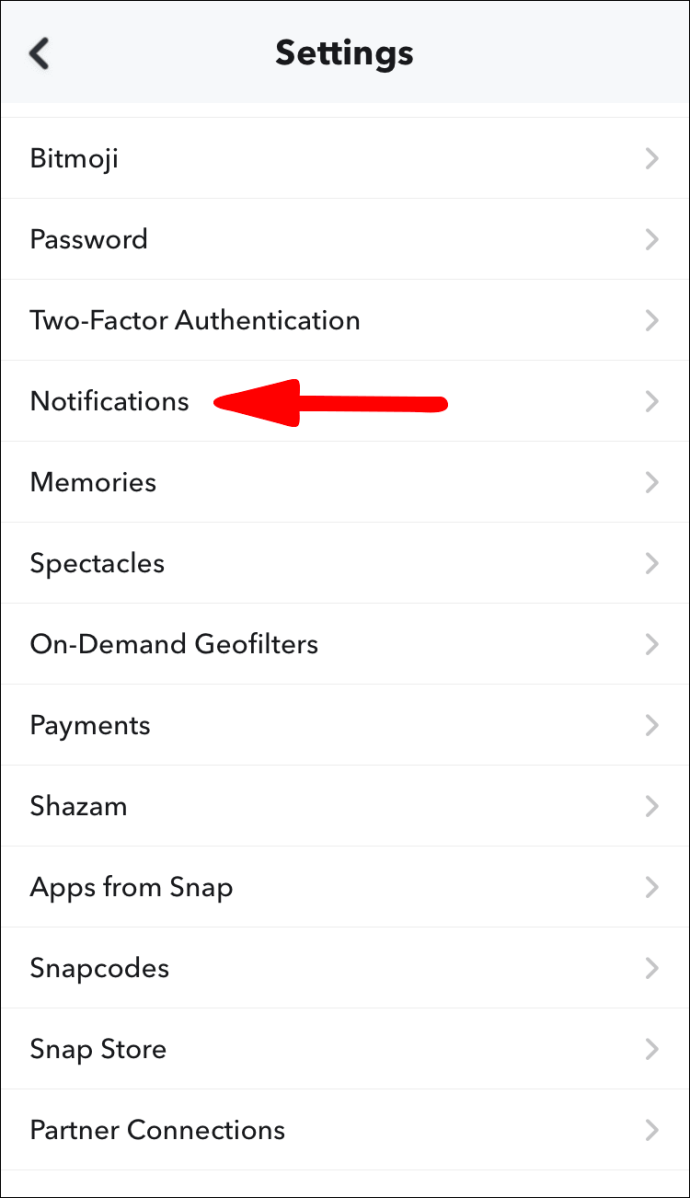
- สลับตัวเลือกการแจ้งเตือนเป็นเปิดเพื่อเปิดใช้งาน
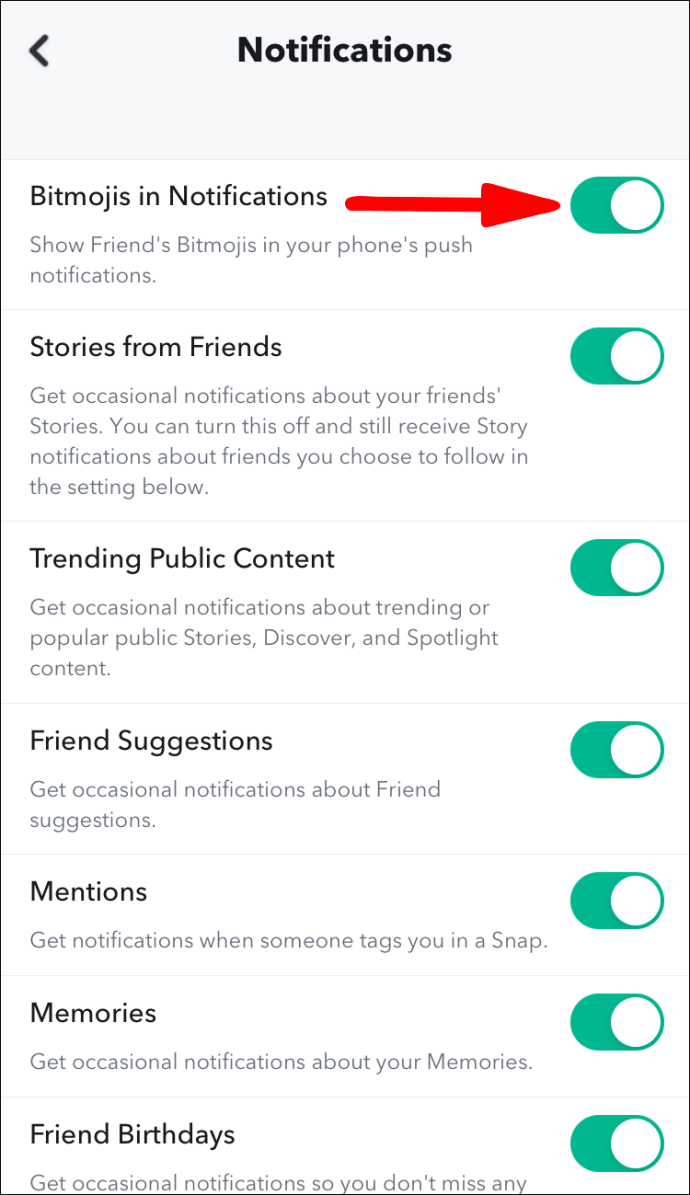
วิธีการเปลี่ยนผู้ที่คุณได้รับการแจ้งเตือน Snapchat จาก?
ควบคุมการแจ้งเตือน Snapchat แต่ละรายการผ่านอุปกรณ์ Android
- เปิด Snapchat
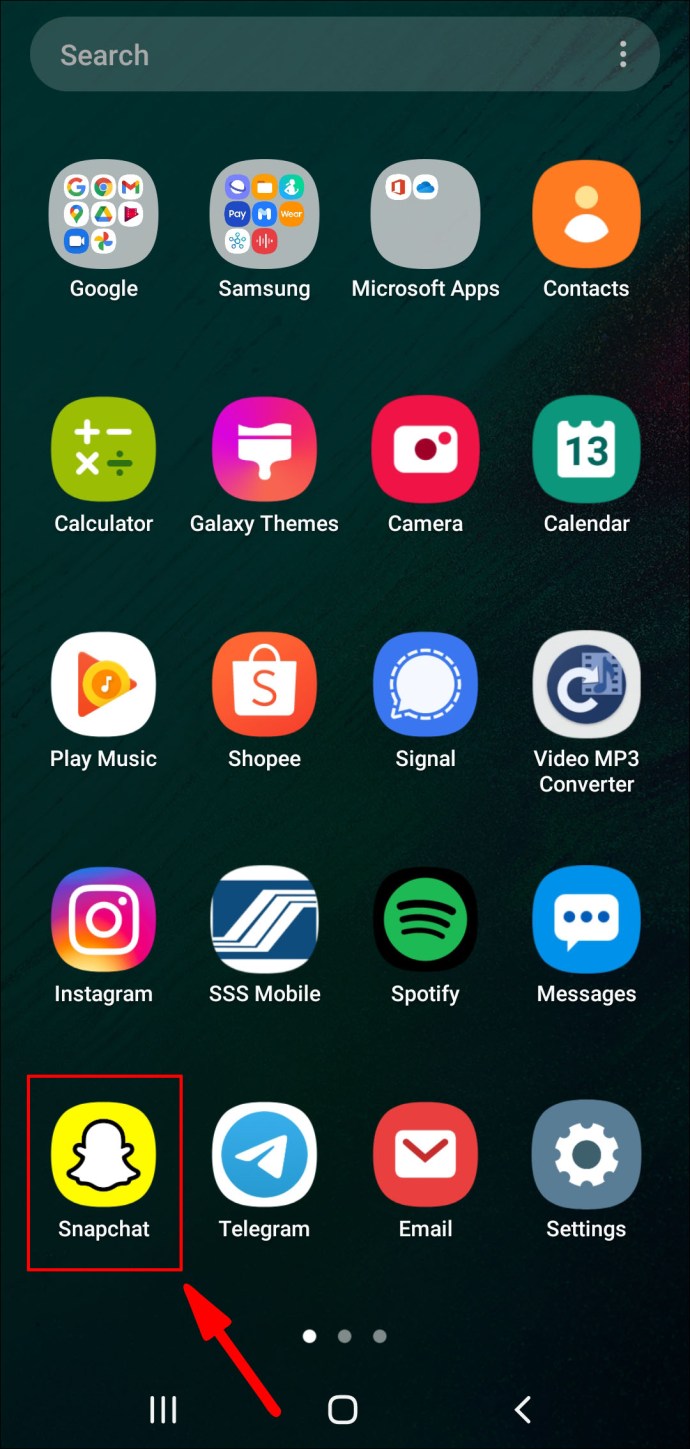
- ปัดลงบนหน้าจอของคุณเพื่อไปที่หน้าจอผู้ใช้
- จากมุมบนขวา เลือกไอคอนรูปเฟือง "การตั้งค่า"
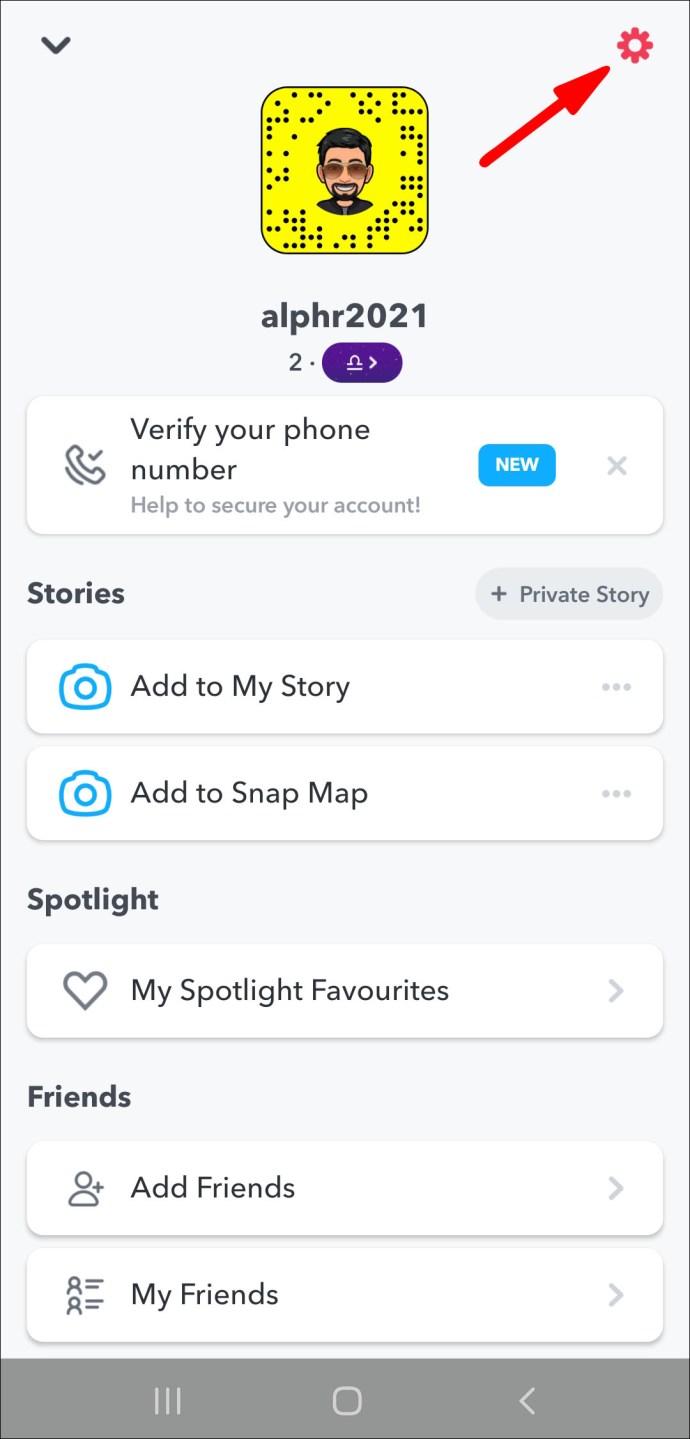
- เลือก "การแจ้งเตือน" จากส่วน "บัญชีของฉัน" ของเมนู
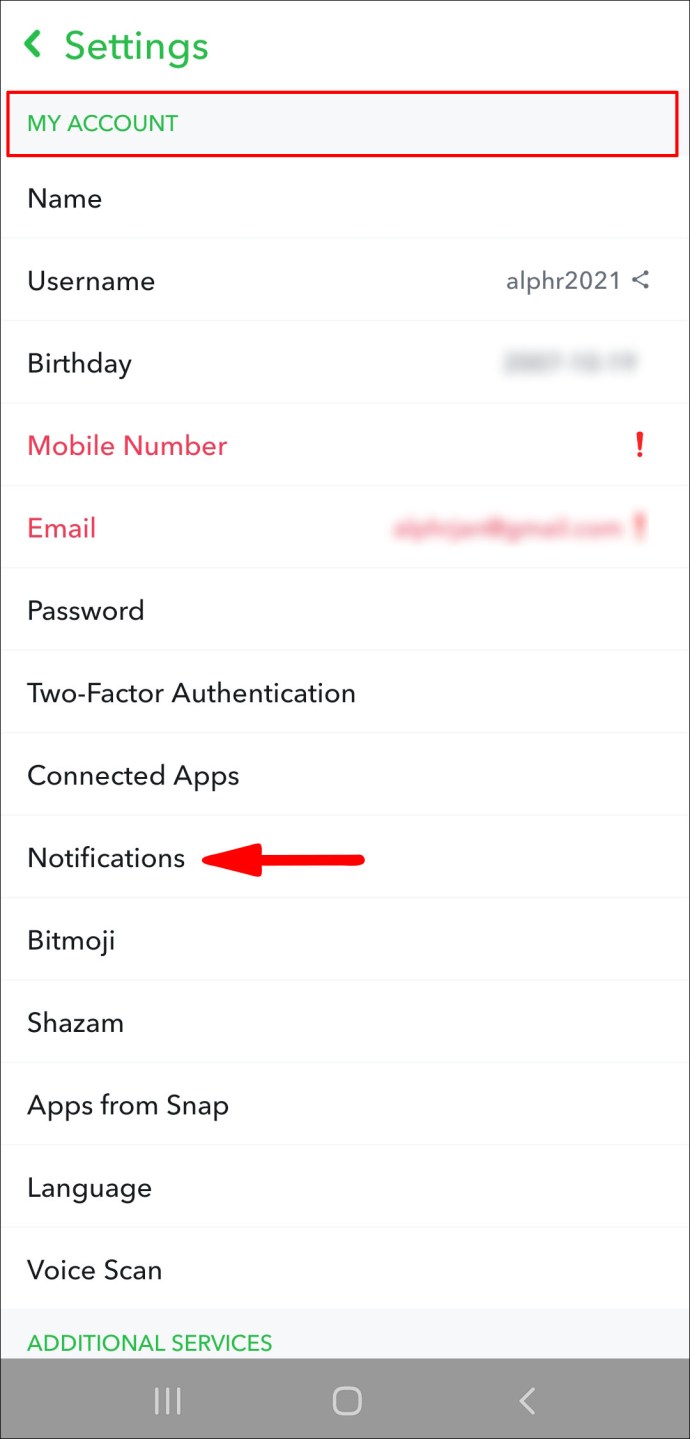
- คลิกที่ตัวเลือก "รับการแจ้งเตือนจาก"
- เลือกจาก Snapchatters สองกลุ่ม:
- หากคุณต้องการทราบว่ามีใครส่งข้อความหรือสแน็ปช็อตถึงคุณเมื่อใด ให้เลือก "ทุกคน"
- หากคุณต้องการทราบเฉพาะเมื่อเพื่อนใน Snapchat ส่งเนื้อหาถึงคุณ ให้เลือก “เพื่อนของฉัน”
- คลิกที่ลูกศรย้อนกลับจากด้านบนซ้ายเพื่อบันทึกการแจ้งเตือนของคุณ
ควบคุมการแจ้งเตือน Snapchat แต่ละรายการผ่านอุปกรณ์ iPhone
- เปิด Snapchat
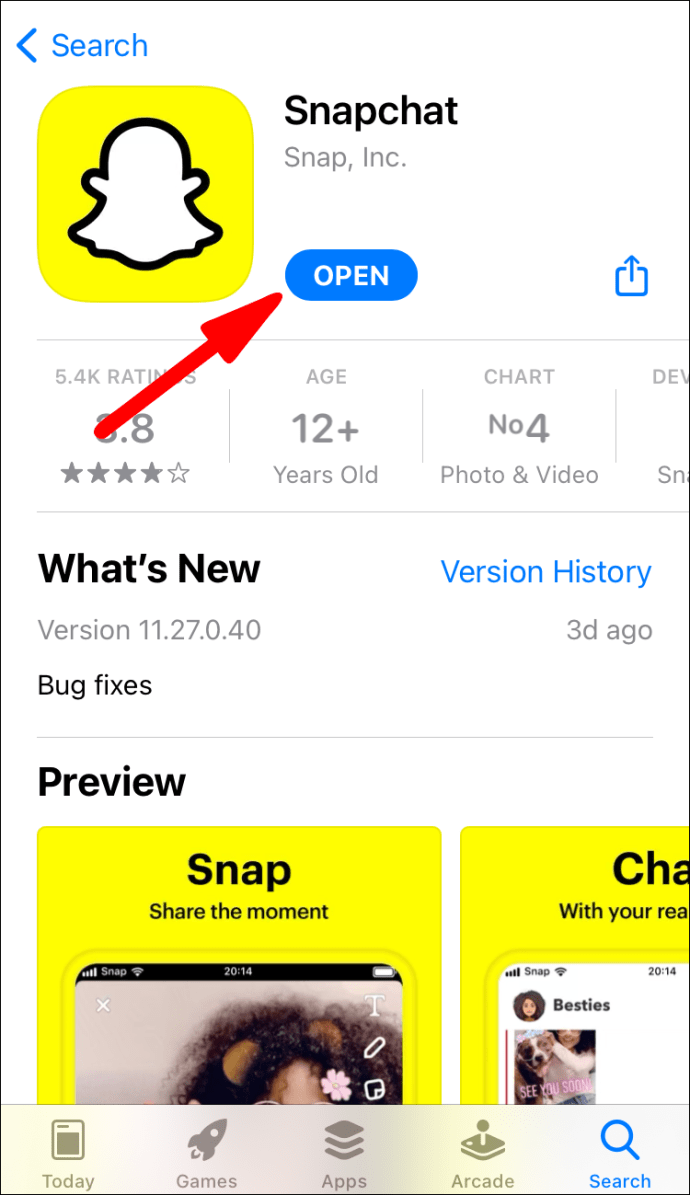
- ปัดลงบนหน้าจอของคุณเพื่อไปที่หน้าจอผู้ใช้
- จากมุมบนขวา เลือกไอคอนรูปเฟือง "การตั้งค่า"
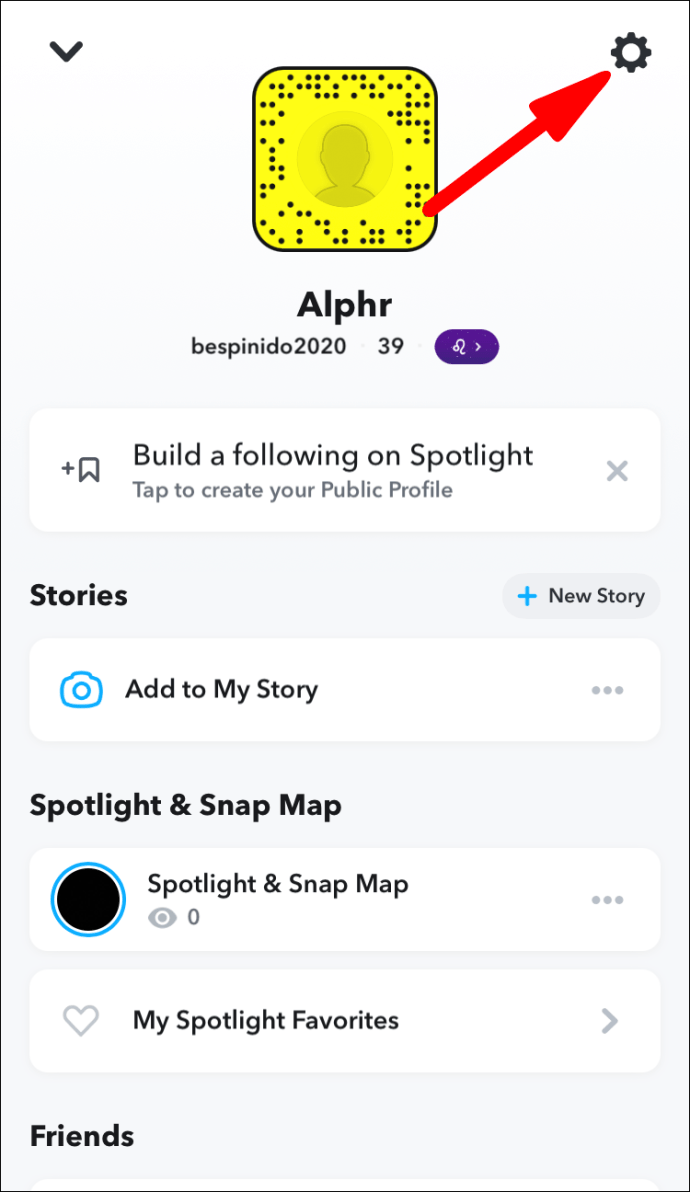
- เลือก "การแจ้งเตือน" จากส่วน "บัญชีของฉัน" ของเมนู
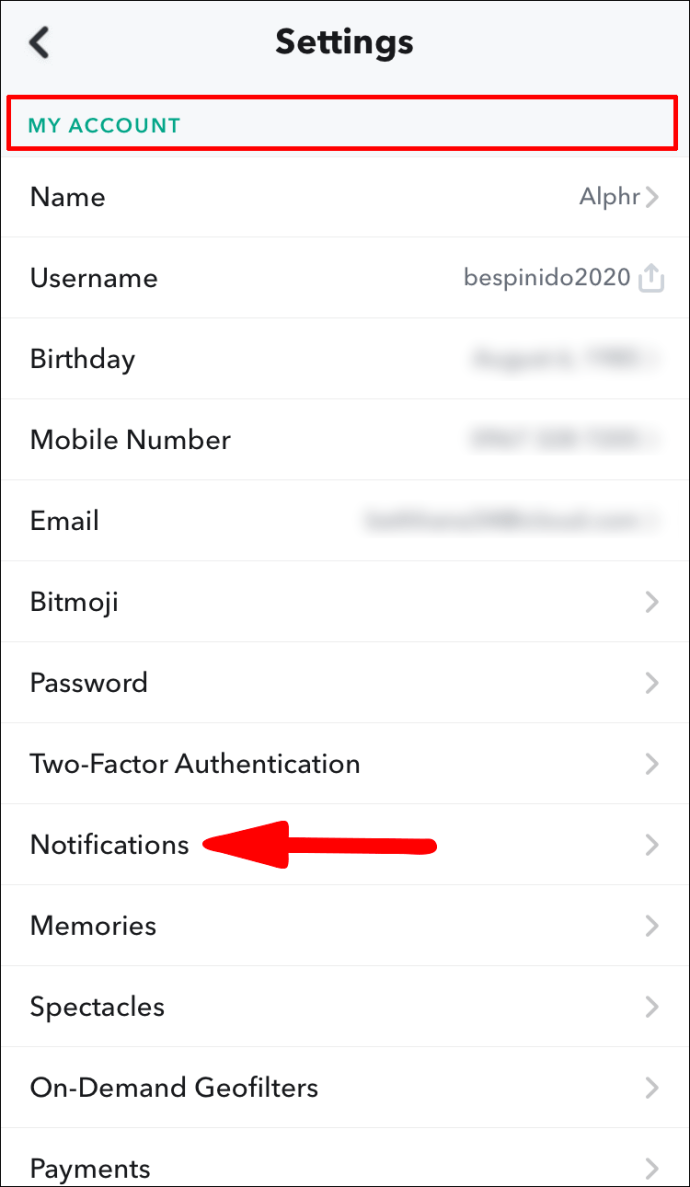
- คลิกที่ตัวเลือก "รับการแจ้งเตือนจาก"
- เลือกจาก Snapchatters สองกลุ่ม:
- หากคุณต้องการทราบว่ามีใครส่งข้อความหรือสแน็ปช็อตถึงคุณเมื่อใด ให้เลือก "ทุกคน"
- หากคุณต้องการทราบเฉพาะเมื่อเพื่อนใน Snapchat ส่งเนื้อหาถึงคุณ ให้เลือก “เพื่อนของฉัน”
- คลิกที่ลูกศรย้อนกลับจากด้านบนซ้ายเพื่อบันทึกการแจ้งเตือนของคุณ
วิธีปรับแต่งเสียงแจ้งเตือน Snapchat?
ปรับแต่งเสียงแจ้งเตือน Snapchat ผ่าน Android
- เข้าถึงแอป "การตั้งค่า"
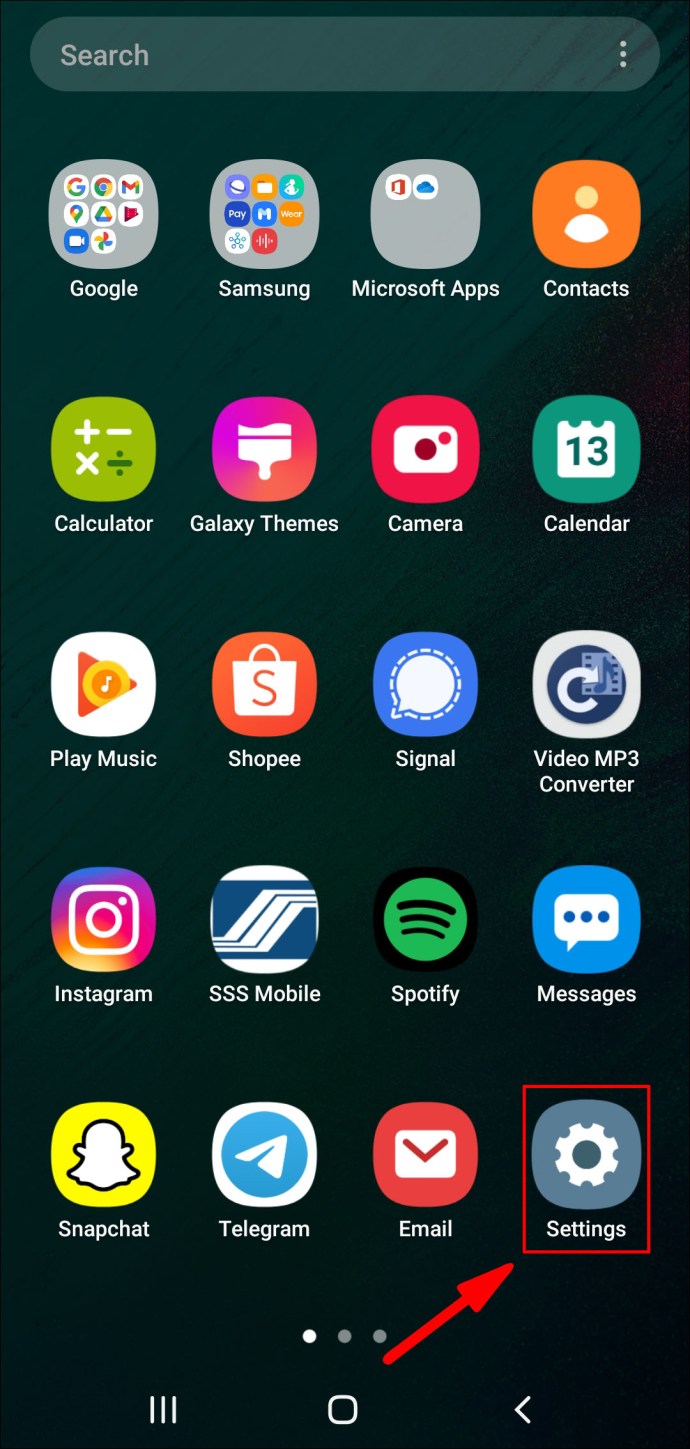
- เลือกตัวเลือก "แอปและการแจ้งเตือน"
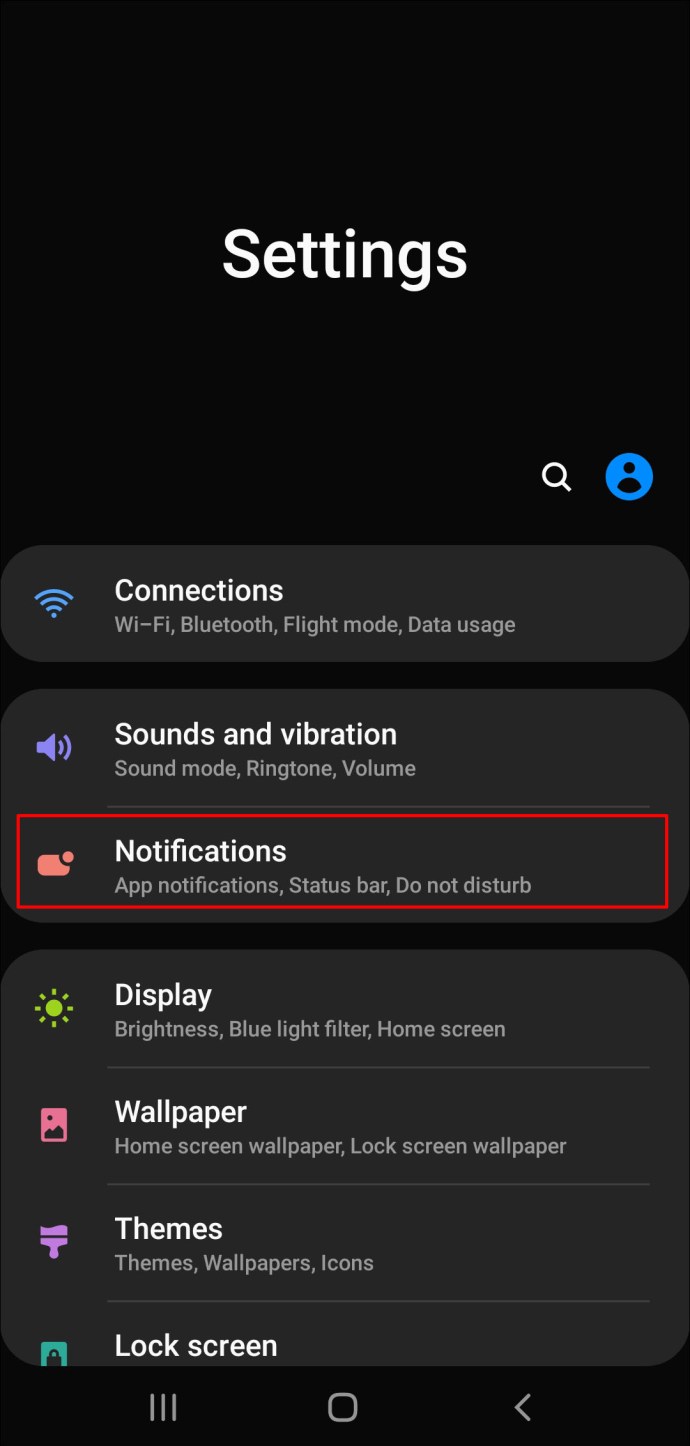
- หากต้องการเข้าถึงรายการแอปที่ติดตั้งในโทรศัพท์ของคุณ ให้คลิกที่ตัวเลือก "ดูแอปทั้งหมด"
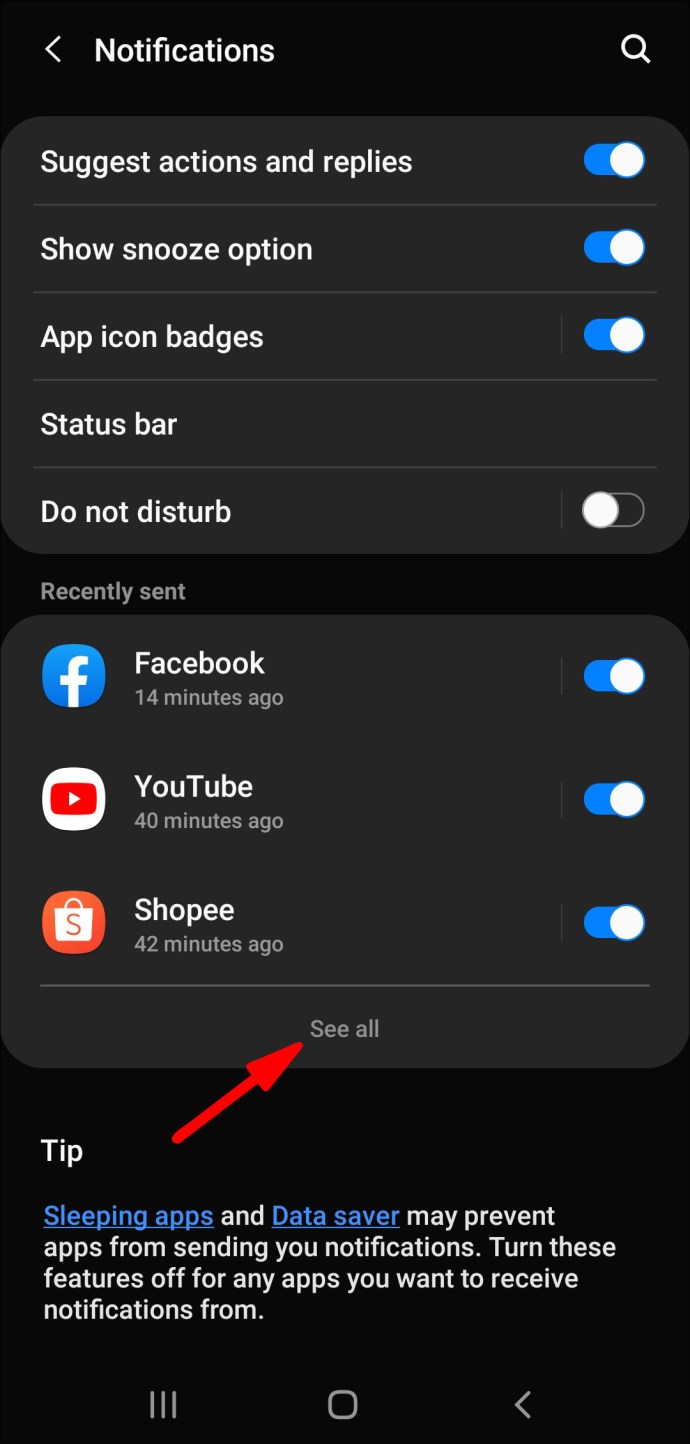
- เลือกแอพ Snapchat.

- จากหน้า "ข้อมูลแอป" ให้คลิกที่ตัวเลือก "การแจ้งเตือน"
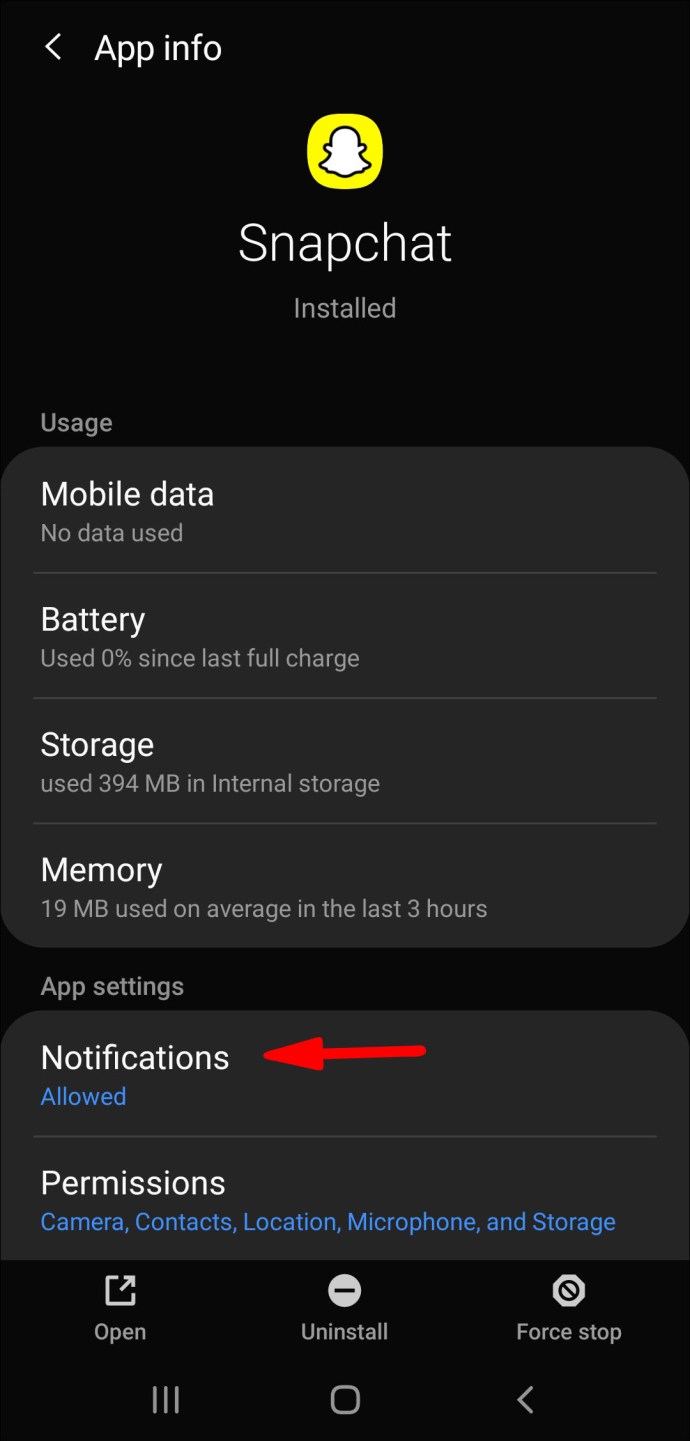
- ตอนนี้คุณจะเห็นตัวเลือกการแจ้งเตือนต่างๆ มากมาย เลื่อนลงและคลิกที่ตัวเลือก "Snaps and chats"
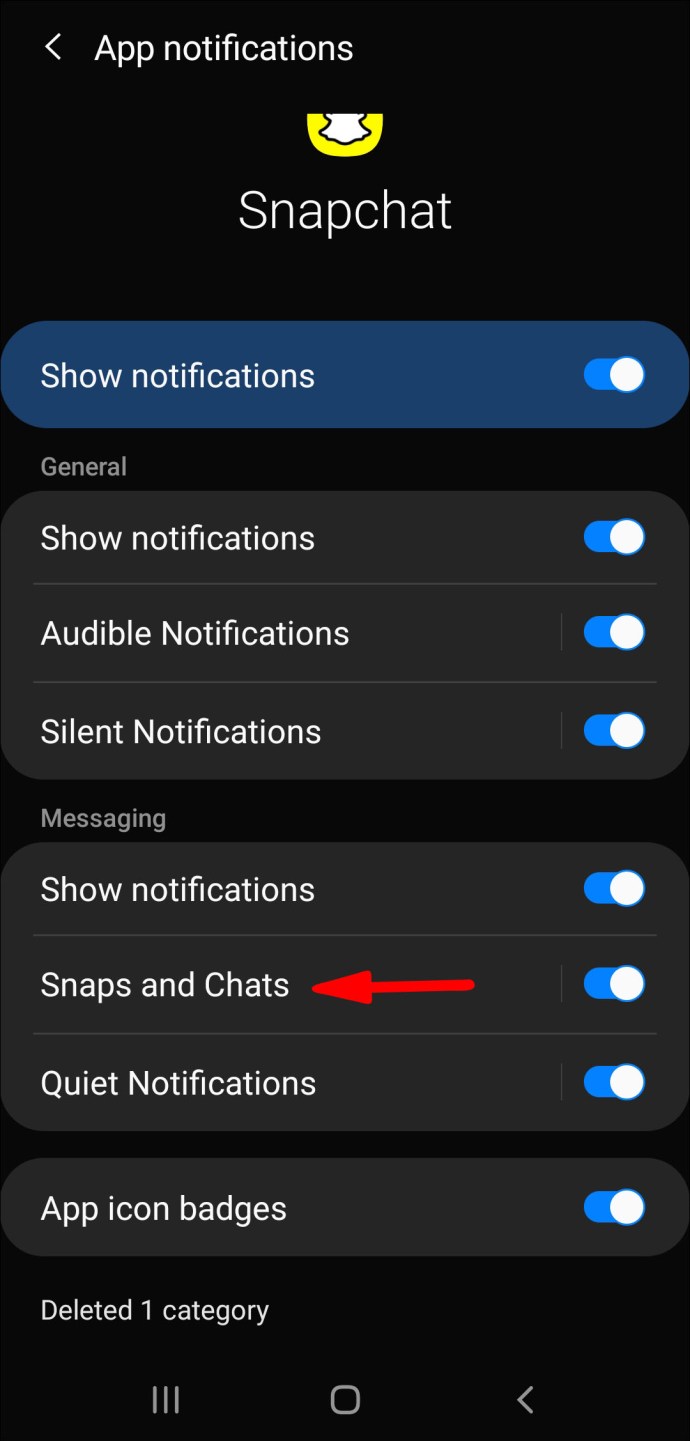
- จากช่อง "หมวดหมู่การแจ้งเตือน" ให้เลือกตัวเลือก "ขั้นสูง"
- เลือกตัวเลือก "เสียง"
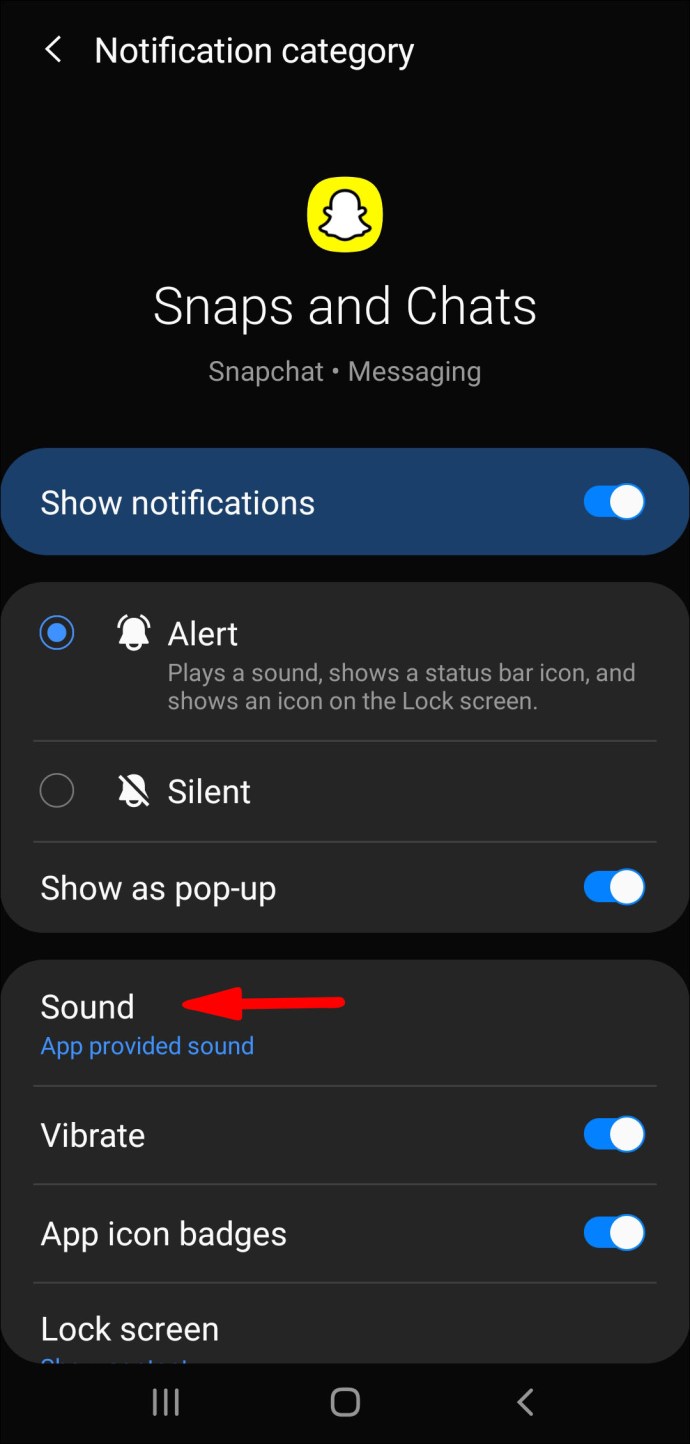
- เลือกเสียงเรียกเข้าที่คุณชื่นชอบจากรายการตัวเลือกเป็นเสียงแจ้งเตือนใหม่ของคุณ
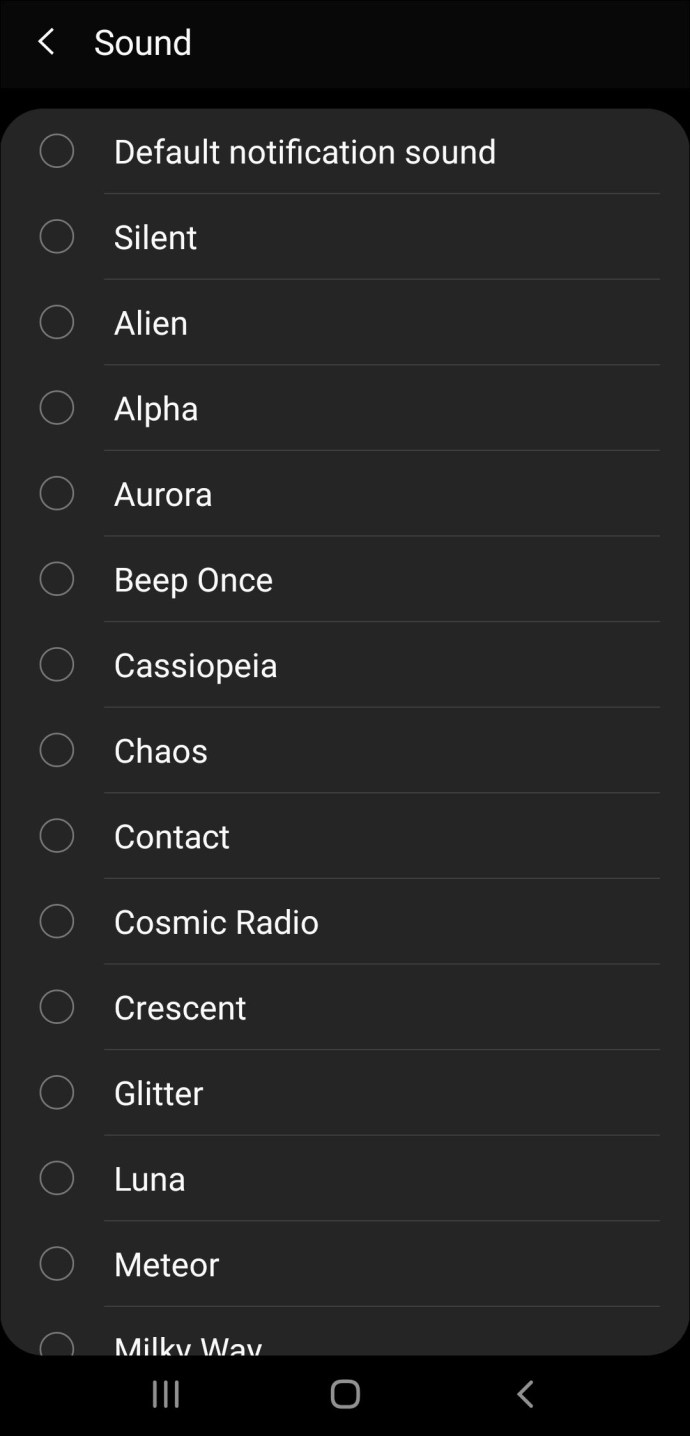
วิธีเลือกเสียงแจ้งเตือนใหม่จากเพลงหรือเสียงที่จัดเก็บไว้ในคลังเพลงของคุณ:
- เลือก "ริงโทนจากที่จัดเก็บข้อมูลภายใน" จากนั้นเลือกโทนที่คุณชื่นชอบ
ปรับแต่งเสียงแจ้งเตือน Snapchat ผ่าน iPhone
ในขณะนี้ ตัวเลือกในการเปลี่ยนเสียงเริ่มต้นของ Snapchat และการแจ้งเตือนข้อความไม่พร้อมใช้งานผ่าน iOS วิธีแก้ปัญหาคือเปลี่ยนเสียงเรียกเข้า iPhone ของคุณ ซึ่งจะเป็นการเปลี่ยนเสียงเรียกเข้าสำหรับการโทรทั้งหมดของคุณ
- เปิดแอป "การตั้งค่า"
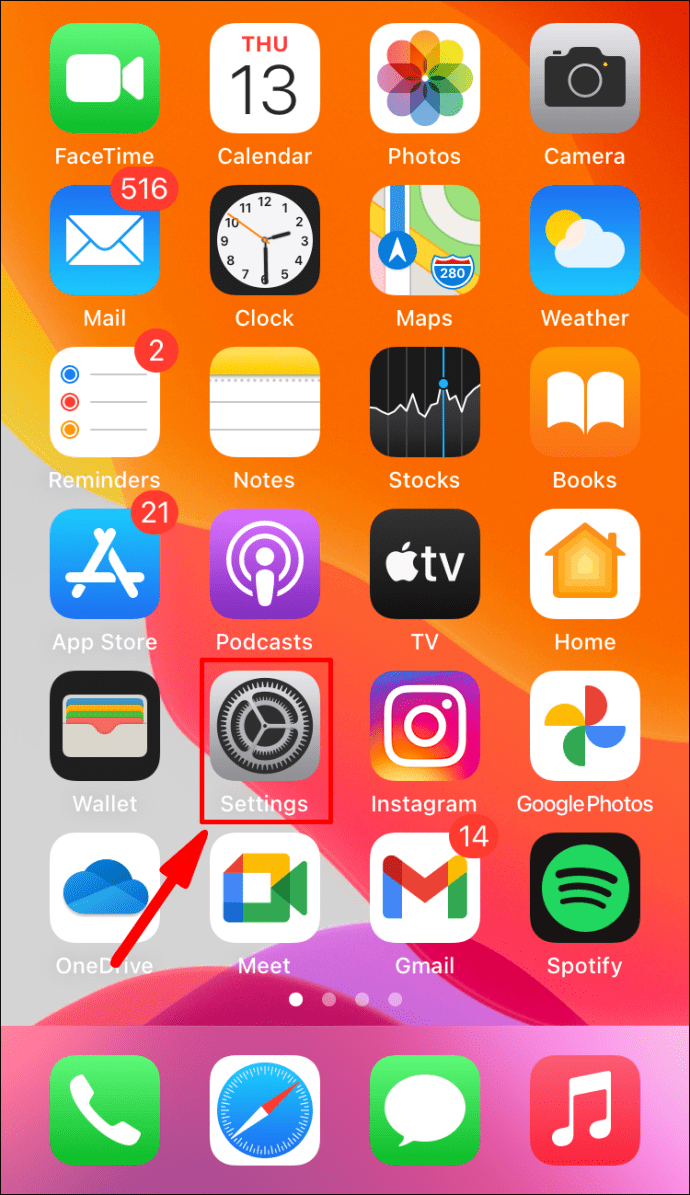
- คลิกที่ "เสียงและการสั่น"
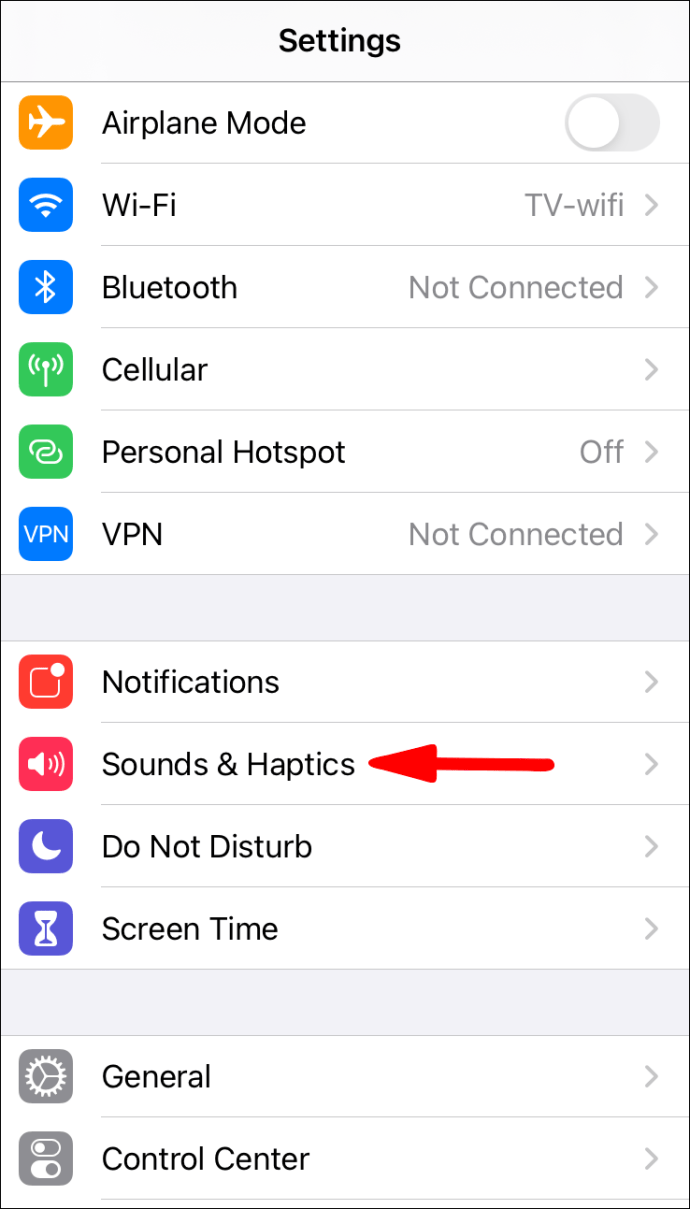
- เลือกเสียงที่คุณต้องการผ่าน "Text Tone"
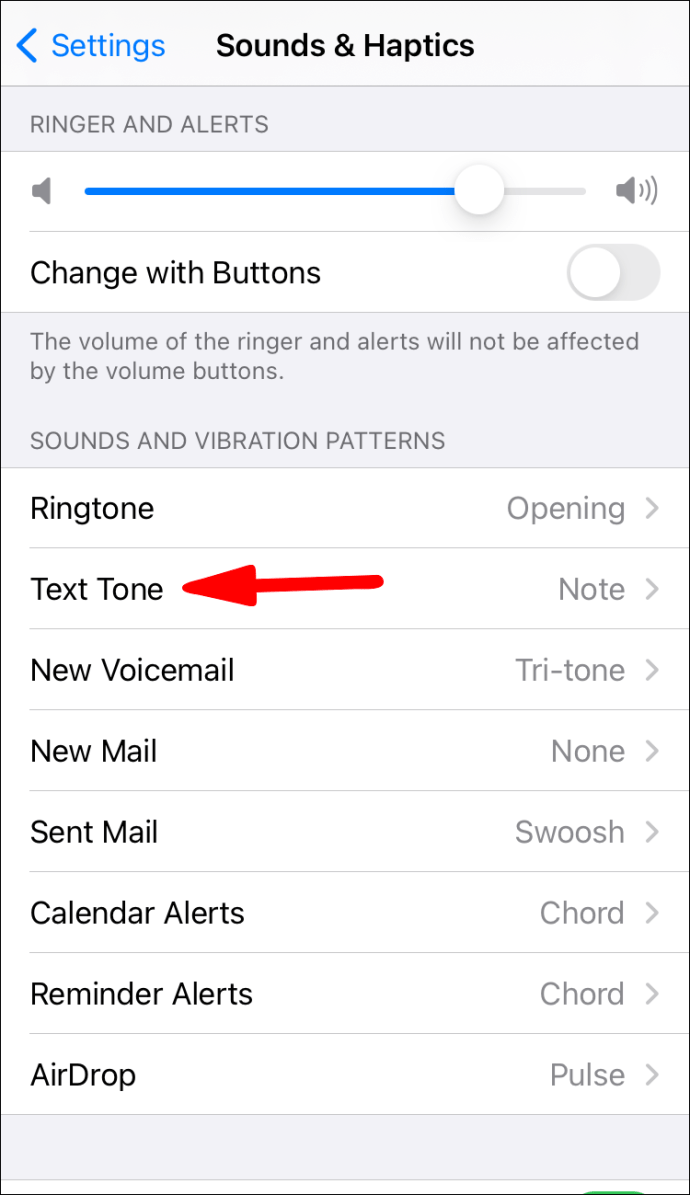
- ใต้ตัวเลือกเสียงเรียกเข้าผ่าน “รูปแบบเสียงและการสั่น” ให้เลือกโทนเสียงที่คุณชื่นชอบ
คำถามที่พบบ่อยเพิ่มเติม
จะสร้างการแจ้งเตือนแบบส่วนตัวบน Snapchat ได้อย่างไร
หากต้องการซ่อนเนื้อหาของการแจ้งเตือน Snapchat ที่ได้รับบน Android หรือ iPhone ให้ลองทำดังนี้:
บน Android:
1. เปิด “การตั้งค่า” > “แอปพลิเคชัน”
2. เลือก “ตัวจัดการแอปพลิเคชัน”
3. จาก "ทั้งหมด" ให้เลื่อนลงเพื่อค้นหา Snapchat และเลือก
4. จากหน้าจอ "ข้อมูลแอปพลิเคชัน" ให้ยกเลิกการเลือก "แสดงการแจ้งเตือน"
5. เลือก “ตกลง” เพื่อปิดใช้งานการยืนยันการแจ้งเตือน
บน iPhone:
1. เปิด “การตั้งค่า” > “การแจ้งเตือน”

2. เลื่อนดูรายการแอพเพื่อค้นหาและเลือก Snapchat

3. เมื่อเปิดใช้งาน "อนุญาตการแจ้งเตือน" ให้เลือก "แสดงตัวอย่าง"

4. เปลี่ยน "เสมอ" เป็น "เมื่อปลดล็อก"

เหตุใดการแจ้งเตือนบน Snapchat จึงไม่ทำงาน
อาจมีสาเหตุหลายประการที่ทำให้การแจ้งเตือน Snapchat ของคุณไม่ทำงาน หากเป็นไปได้ หลังจากลองใช้เคล็ดลับการแก้ปัญหาแต่ละข้อต่อไปนี้แล้ว โปรดขอให้ใครบางคนส่งสแน็ปช็อตหรือข้อความถึงคุณเพื่อดูว่าปัญหาได้รับการแก้ไขแล้วหรือไม่
ปิดการใช้งานและเปิดใช้งานการอนุญาต Snapchat ของคุณในการตั้งค่า
ลองปรับเทียบสิทธิ์การแจ้งเตือน Snapchat ที่ได้รับในการตั้งค่าโทรศัพท์มือถือของคุณ
ในการดำเนินการนี้ผ่านอุปกรณ์ Android:
1. จากหน้าจอหลักของคุณ เลือกแอป "การตั้งค่า"
2. เลือก "การแจ้งเตือน" จากนั้นเลื่อนลงไปที่ "ดูทั้งหมด"
3. ค้นหาแอป “Snapchat” จากเมนู
4. สลับตัวเลือกการแจ้งเตือนเป็น OFF เพื่อปิดการใช้งาน
5. รอประมาณห้าวินาทีก่อนที่จะสลับการแจ้งเตือนกลับเป็นเปิด
บน iPhone:
1. เข้าถึงแอปพลิเคชัน "การตั้งค่า" ผ่านโทรศัพท์ของคุณ
2. จากรายการที่สอง เลือก "การแจ้งเตือน"
3. เลื่อนดูรายการแอพของคุณเพื่อค้นหา “Snapchat” จากนั้นแตะที่มัน
4. ปิดตัวเลือก "อนุญาตการแจ้งเตือน"
5. หลังจากผ่านไปห้าวินาทีแล้วให้สลับตัวเลือกกลับเป็นเปิด
เปิดใช้งานการรีเฟรชแอปพลิเคชันพื้นหลัง
การรีเฟรชแอปพลิเคชันในเบื้องหลังเป็นคุณลักษณะของระบบปฏิบัติการที่อนุญาตให้โปรแกรมและแอปพลิเคชันตรวจสอบการอัปเดตขณะทำงาน เพื่อให้แน่ใจว่าคุณได้รับการแจ้งเตือนจาก Snapchat แม้จะปิดแอปอยู่ก็ตาม
เปิดใช้งานการรีเฟรชแอปพื้นหลังบน Android
1. จากหน้าจอหลักของคุณ ให้เปิด "การตั้งค่า"
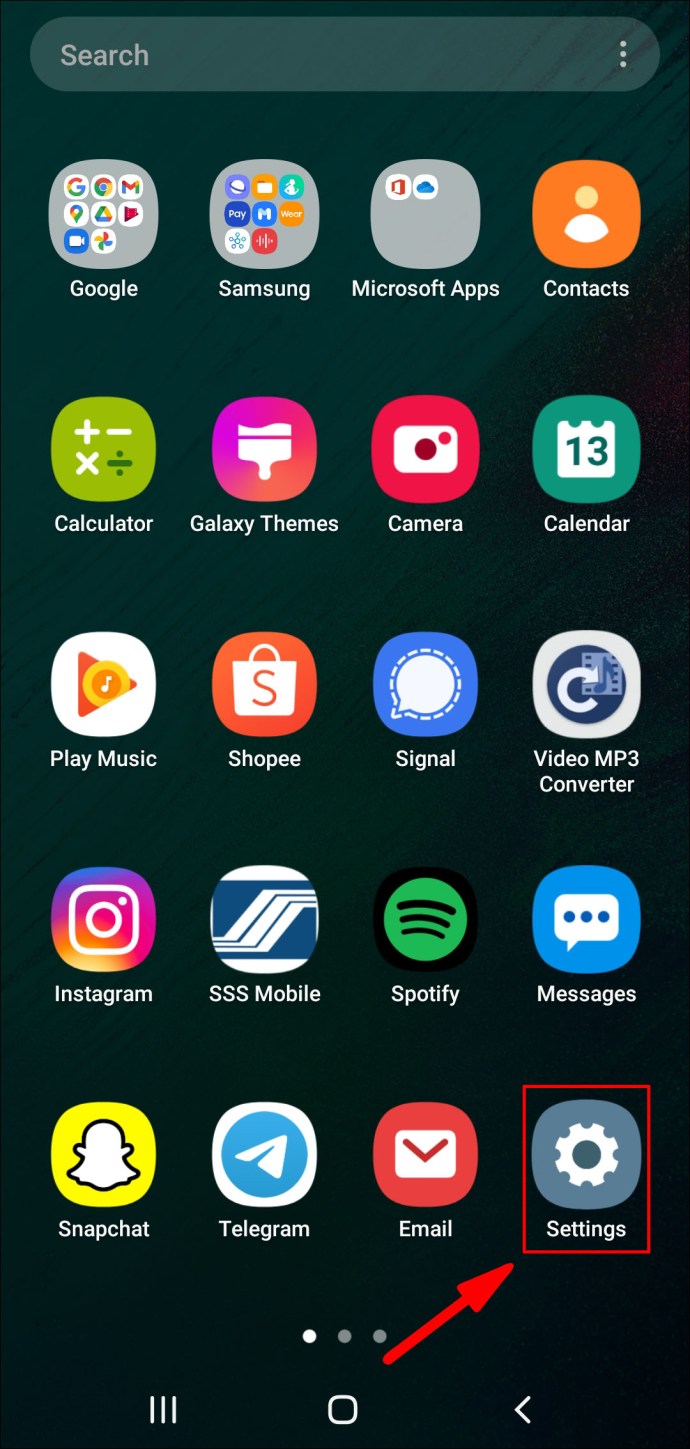
2. เปิดแท็บ "บัญชีและการสำรองข้อมูล"

3. เลือก “บัญชี”

4. เลื่อนลงไปที่ด้านล่างของหน้าจอและตรวจสอบว่าเปิดใช้งาน "ซิงค์ข้อมูลอัตโนมัติ" แล้ว

เปิดใช้งานการรีเฟรชแอปพื้นหลังบน iPhone
1. เปิด "การตั้งค่า"
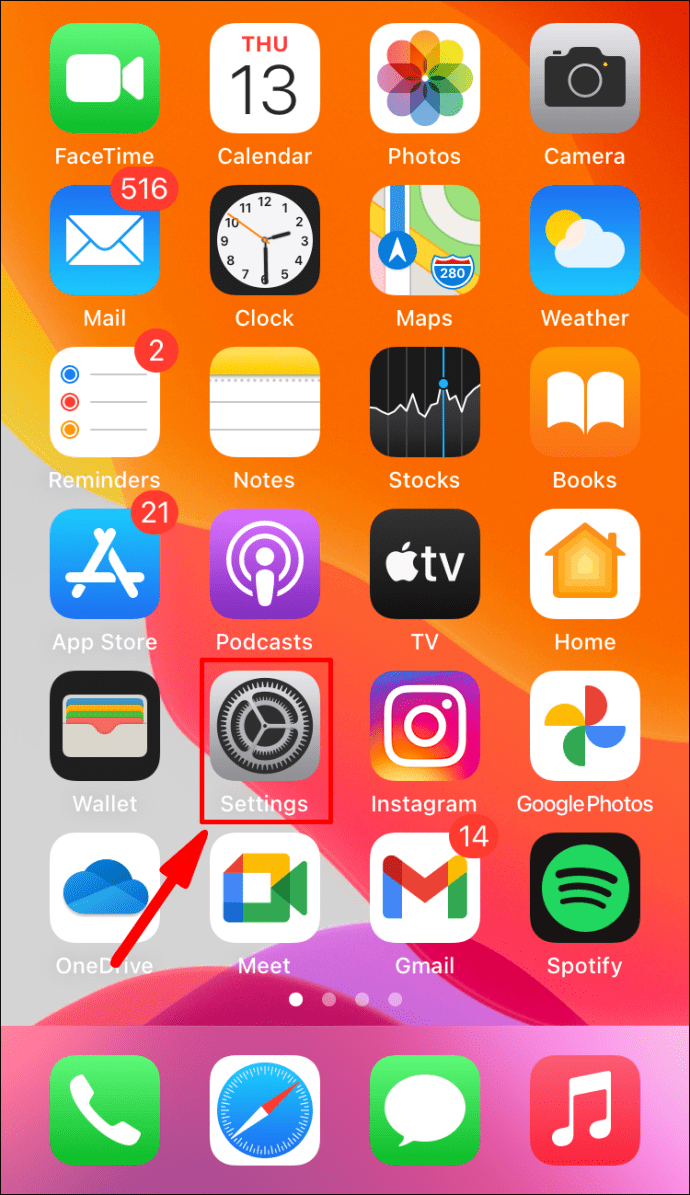
2. เลือก “ทั่วไป”

3. คลิกที่ "การรีเฟรชแอปพื้นหลัง" เพื่อเปิดใช้งาน

ล้างแคชแอปพลิเคชันของคุณ
ข้อมูลแอปพลิเคชันอาจเสียหายในบางครั้ง ดังนั้นวิธีที่มีประสิทธิภาพในการแก้ไขปัญหาที่เกิดขึ้นคือการล้างข้อมูลชั่วคราวที่จัดเก็บไว้ – แคช ในการดำเนินการนี้ผ่านอุปกรณ์ Android หรือ iPhone:
1. เปิดแอป Snapchat
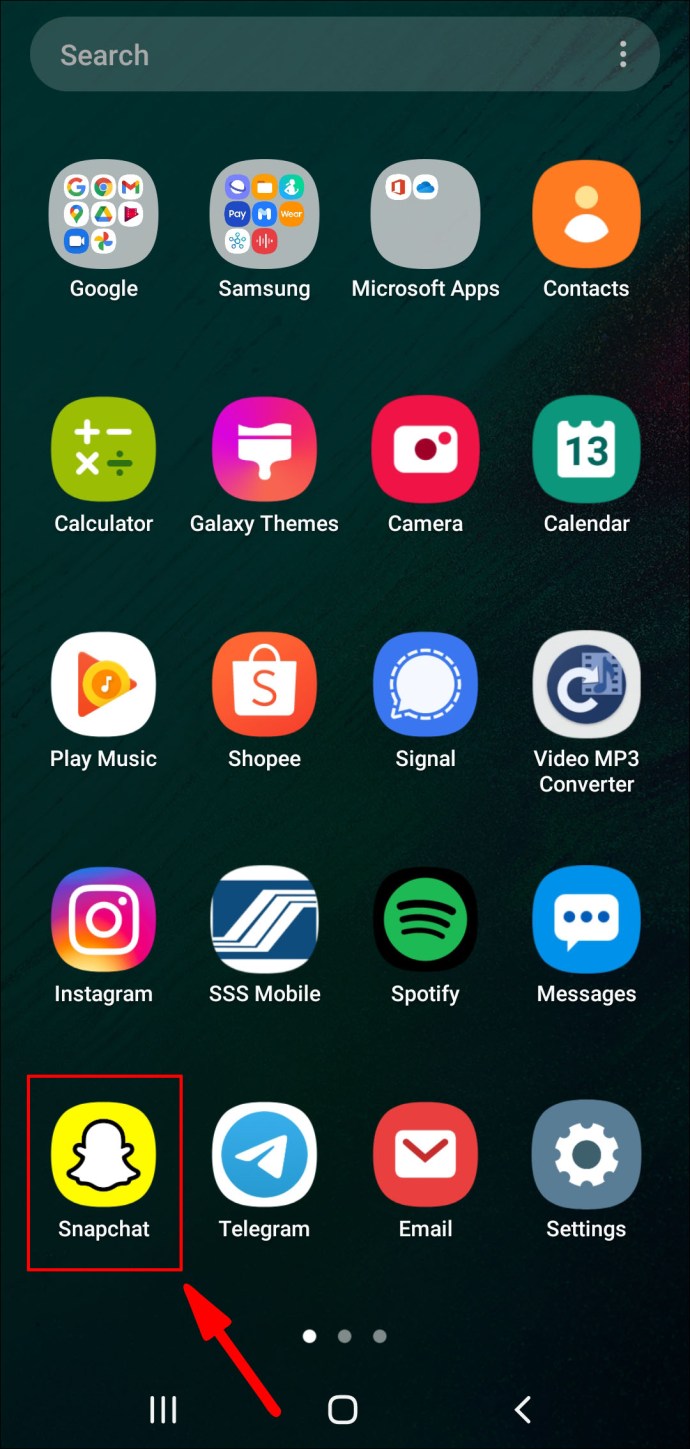
2. จากมุมบนซ้ายมือ ให้คลิกที่ไอคอนโปรไฟล์ของคุณ

3. คลิกที่ “การตั้งค่า”

4. ค้นหา "ล้างแคช" โดยเลื่อนลงมาเพื่อยืนยันการล้างแคชของ Snapchat:

· บน Android เลือก “ดำเนินการต่อ”
· บน iOS เลือก "ล้างทั้งหมด"
ตรวจสอบให้แน่ใจว่าคุณได้ติดตั้ง Snapchat เวอร์ชันล่าสุดแล้ว
ตรวจสอบการอัปเดต Snapchat ที่มี:
· ผู้ใช้ Android ไปที่ Play Store
· ผู้ใช้ iOS ไปที่ App Store
ในหน้าแอปพลิเคชัน Snapchat แท็บ "อัปเดต" จะปรากฏขึ้นเมื่อมีการอัปเดตที่พร้อมใช้งาน เลือกเพื่ออัปเดตเป็นเวอร์ชันล่าสุด
ติดตั้ง Snapchat ใหม่
ไฟล์การติดตั้ง Snapchat อาจเสียหายหลังจากการอัพเดตหรือขณะใช้งาน การติดตั้ง Snapchat ใหม่เป็นวิธีแก้ไขที่ง่ายที่สุด
ติดตั้ง Snapchat ใหม่ผ่าน Android
1. กดแอพ Snapchat ค้างไว้ผ่านหน้าจอหลักเพื่อเปิดหน้าจอการเลือก
2. เลือก “ถอนการติดตั้ง”
3. เมื่อเสร็จแล้ว ไปที่ “Play Store” ค้นหา Snapchat เพื่อติดตั้งใหม่
ติดตั้ง Snapchat ใหม่ผ่าน iPhone
1. กดที่แอพ Snapchat ค้างไว้จนกระทั่งหน้าจอตัวเลือกปรากฏขึ้น
2. เลือก “ลบแอพ” จากนั้นทำตามขั้นตอนเพื่อถอนการติดตั้ง
3. เมื่อเสร็จแล้ว ไปที่ “App Store” เพื่อติดตั้ง Snapchat ใหม่
หากวิธีการข้างต้นไม่เหมาะกับคุณ ให้ลองติดต่อทีมสนับสนุนด้านเทคนิคของ Snapchat เพื่อรายงานปัญหา
ตัดสินใจว่าจะรับการแจ้งเตือน Snapchat ของคุณอย่างไร
ความนิยมของ Snapchat นั้นมีศูนย์กลางอยู่ที่ความพร้อมใช้งานสั้น ๆ ของรูปภาพ snapchatters และเนื้อหาวิดีโอ คุณสมบัติที่น่าเล่นของมัน รวมถึงฟิลเตอร์ภาพถ่ายและเลนส์ ทำให้เป็นหนึ่งในแอพที่ให้ความบันเทิงมากที่สุด
ตอนนี้เราได้แสดงวิธีเปิดใช้งานการแจ้งเตือน Snapchat ของคุณแล้ว ตั้งค่าเสียงที่คุณชื่นชอบสำหรับพวกเขา และซ่อนเนื้อหาจากหน้าจอหลัก คุณได้ทดลองกับเสียงต่างๆ สำหรับการแจ้งเตือนของคุณหรือไม่ ถ้าเป็นเช่นนั้น คุณรู้สึกว่าเพลงหรือโทนเสียงประเภทใดที่เหมาะสมและสนุกสนานที่สุด เราชอบที่จะได้ยินเกี่ยวกับความสนุกใน Snapchat ของคุณ – แจ้งให้เราทราบในส่วนความคิดเห็นด้านล่าง